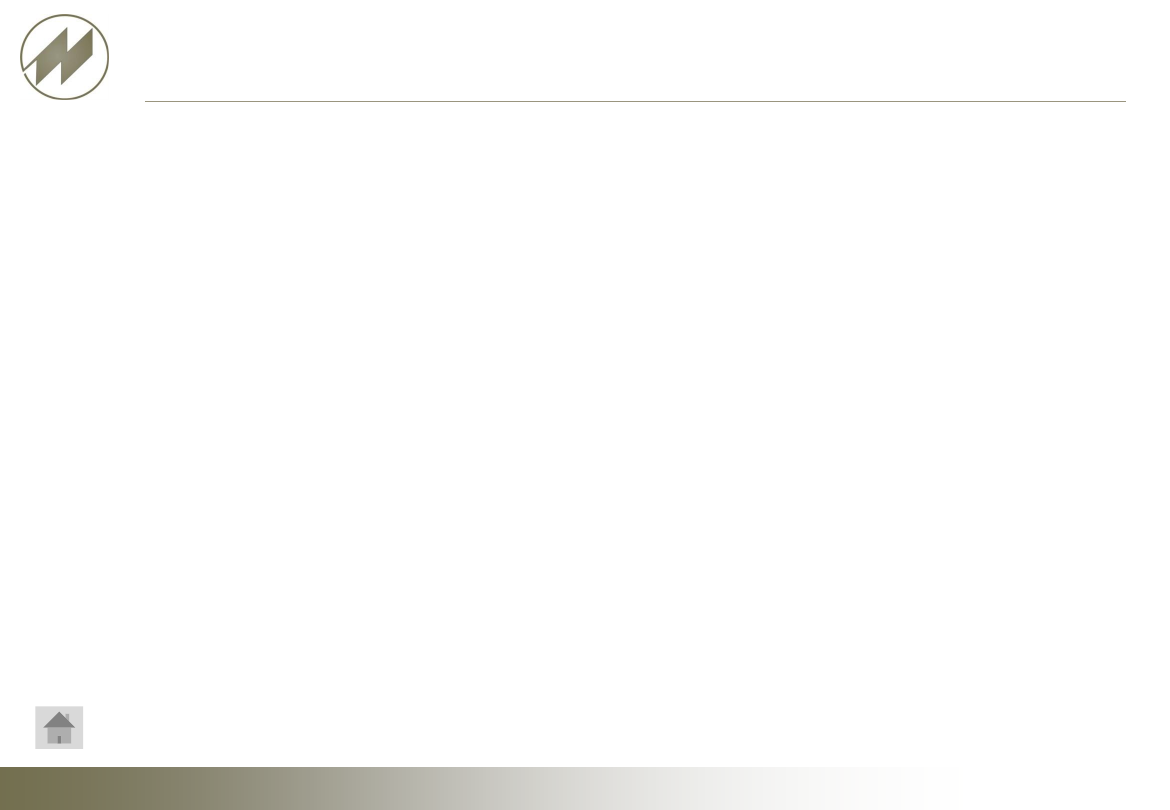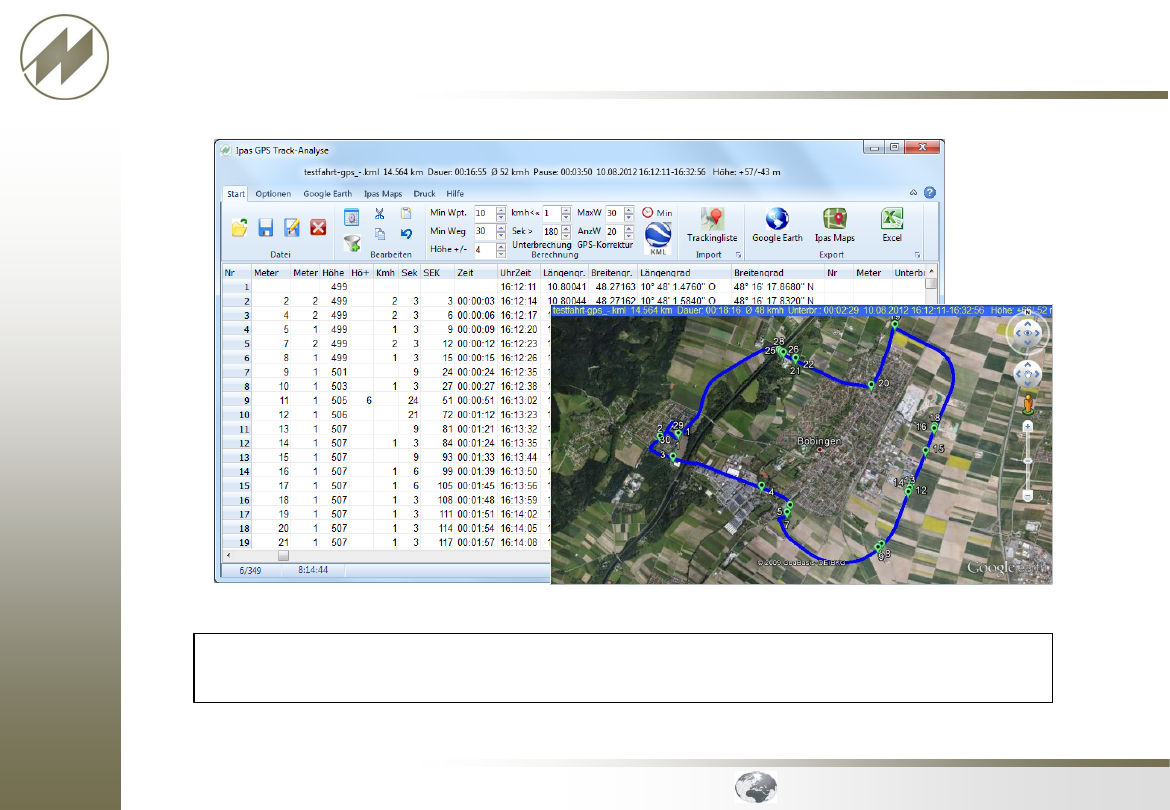
www.mitterhauser.com
J.Mitterhauser GmbH
EDV-Systeme
Interaktive Fallbeispiele und weitere Informationen unter:
I p a s G P S Tracking-Analyse
Effiziente Standard-Software zur Analyse von GPS-Aufzeichnungen,
Routendokumentation, Transport- und Logistik-Prozessoptimierung.

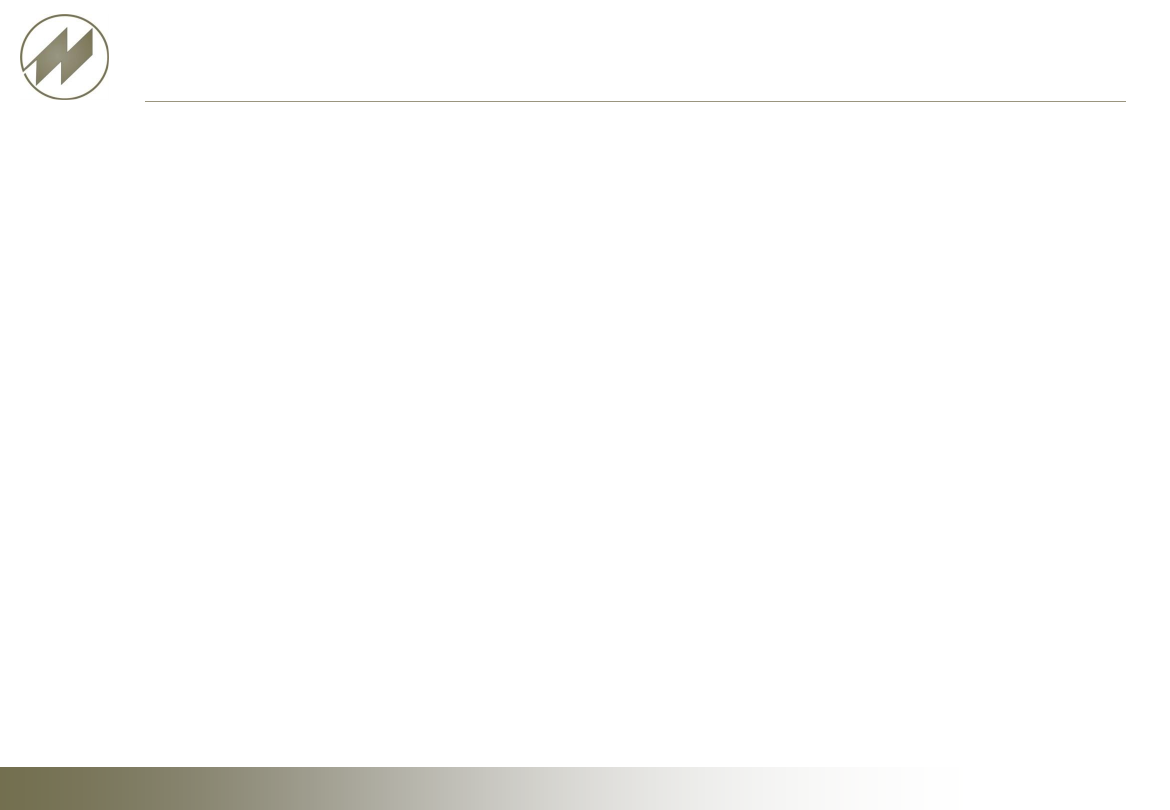
Seite 2
J.Mitterhauser GmbH
EDV-Systeme
I p a s G P S Tracking-Analyse
Inhalt
Was ist Ipas GPS Tracking-Analyse
Import
Export
Beispiele für kostenlose GPS-Aufzeichnungen
Systemanforderungen und Installation
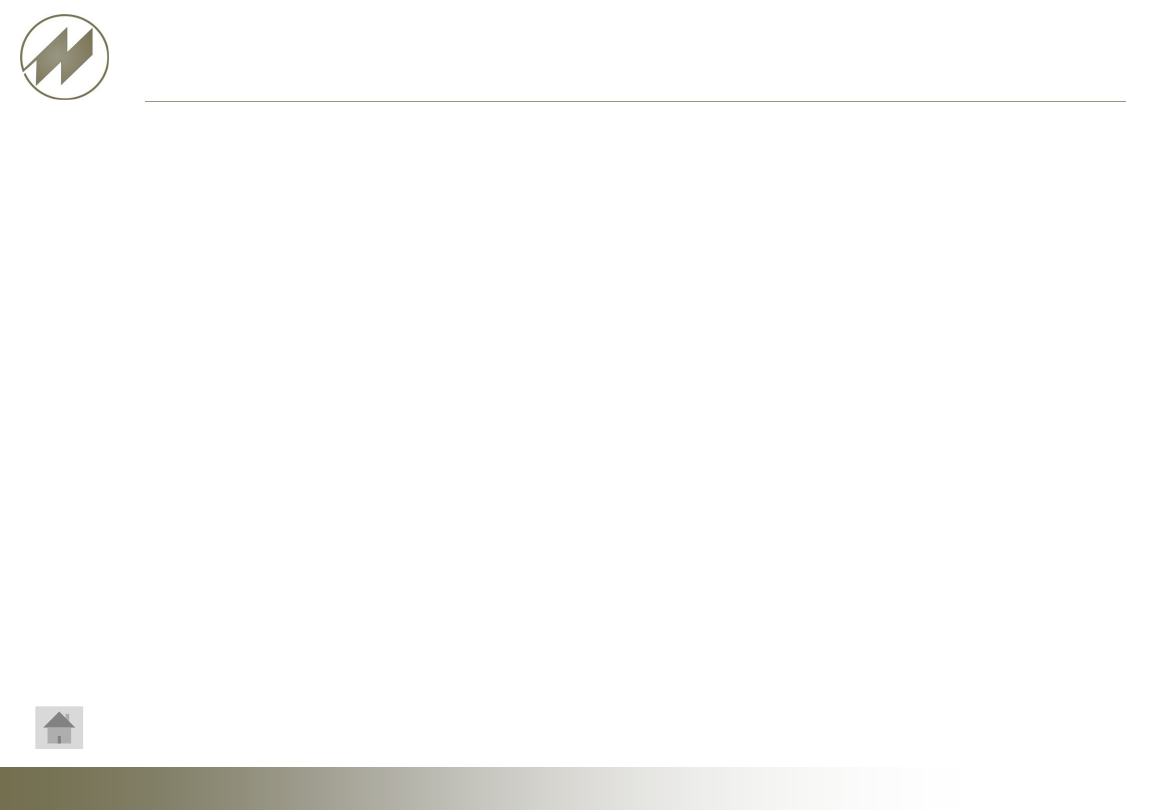
Seite 3
J.Mitterhauser GmbH
EDV-Systeme
I p a s G P S Tracking-Analyse
Was ist Ipas GPS Tracking-Analyse.
Die Standard-Software Ipas_GPS ist ein einfaches und effizientes Werkzeug zur
Dokumentation von Reiserouten und Analyse von GPS-Aufzeichnungen für
Prozessoptimierung in Transport und Logistik.
Basierend auf GPS-Aufzeichnungen (Trackinglisten) mit vielen Geräte-Varianten
können
Wegepunkte,
Mess-Positionen,
Unterbrechungen,
Markierungen
und
Höhenveränderungen berechnet und in Google Earth dargestellt werden. Die
Darstellung und Bearbeitung in Ipas Maps (Google Maps-Karte) ist ebenfalls möglich
Für Mess-Positionen, Unterbrechungen und Markierungen wird zusätzlich die
Entfernung, Dauer, Geschwindigkeit und Steigung/Gefälle berechnet. Die Mess-
Positionen können mit Kurzbezeichnung und Textfeld ausführlich beschrieben werden.
Die Ergebnisse können auch in Excel ausgewertet werden.
Entfernungen und Höhenunterschiede können mit einer Zeitaufnahme in IPASWIN
automatisch synchronisiert und deren Werte importiert werden.
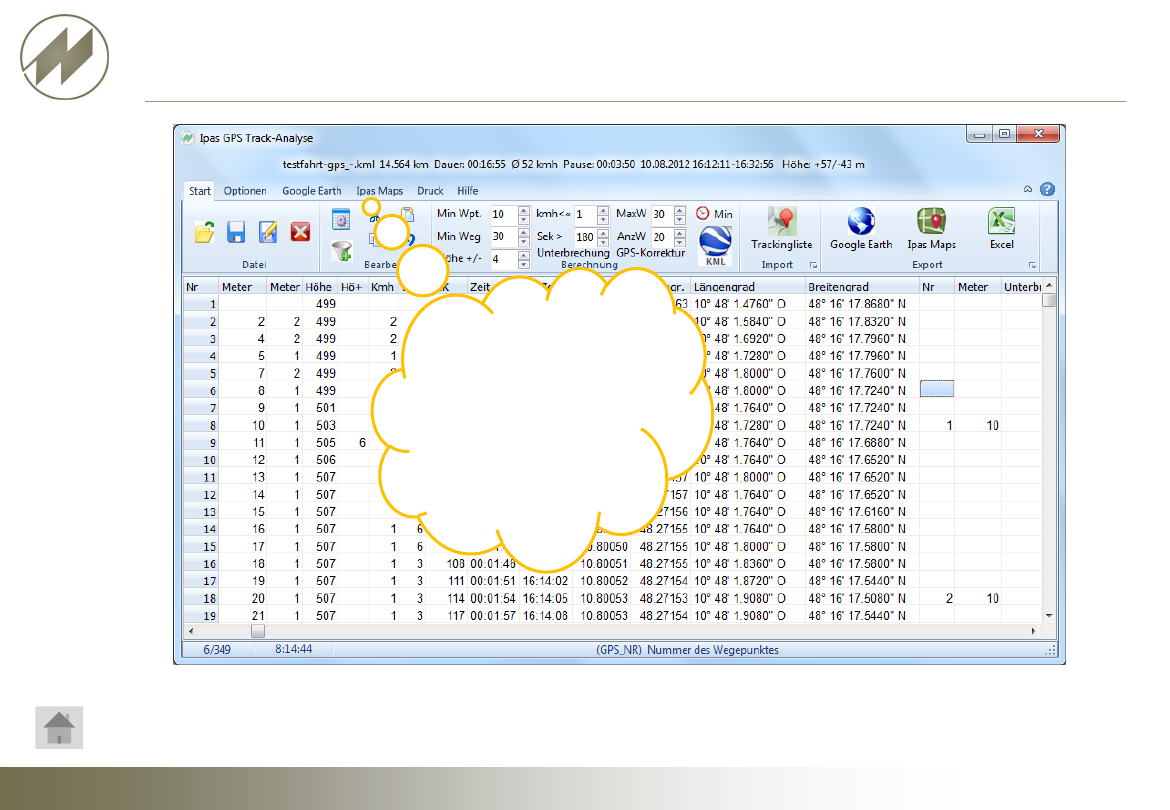
Seite 4
J.Mitterhauser GmbH
EDV-Systeme
I p a s G P S Tracking-Analyse
Hauptfenster - Start
Die Toolbar umfasst
die Seiten
:
• Start
• Optionen
• Google Earth
• Ipas Maps
• Druck
• Hilfe
Die Ipas_GPS Dateien werden mit der Dateiendung *.gps gespeichert
.
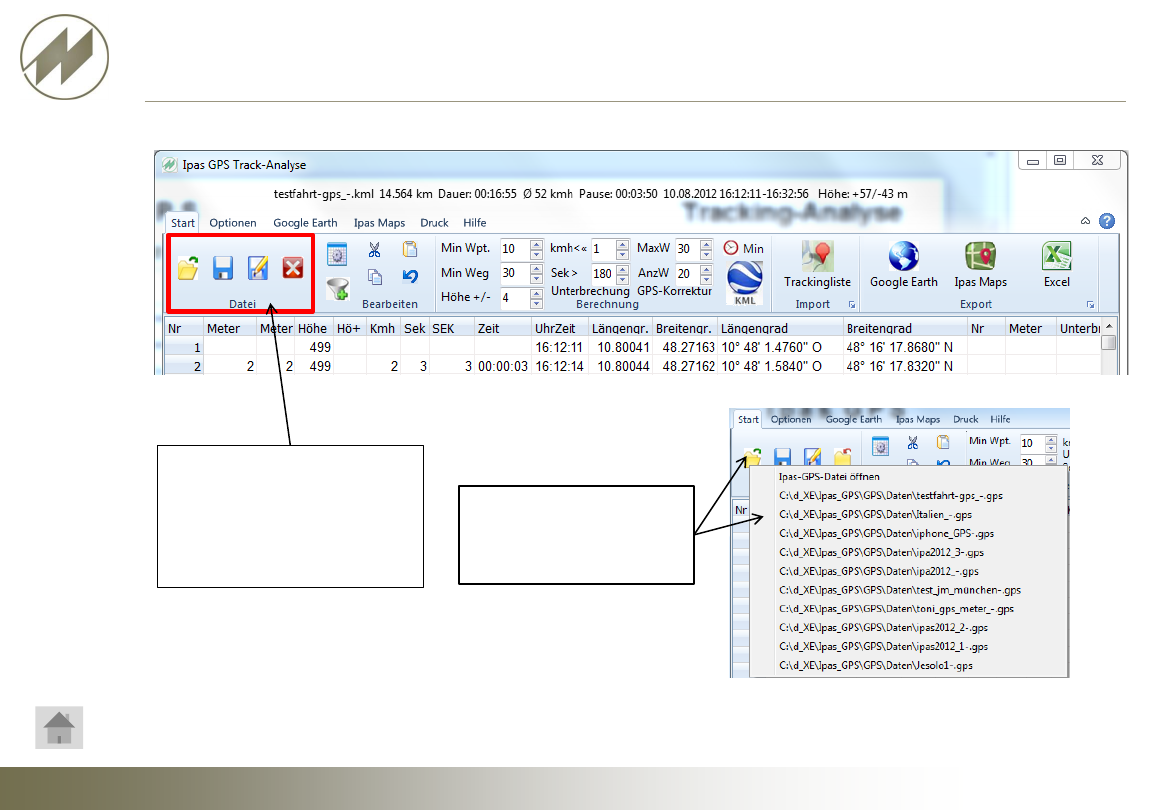
Seite 5
J.Mitterhauser GmbH
EDV-Systeme
I p a s G P S Tracking-Analyse
Start - Datei
Unter Datei werden folgende
Funktionen zusammengefasst:
•
Öffnen
•
Speichern
•
Speichern unter
•
Beenden
Mit der rechten Mouse-
Taste wird eine Liste der
zuletzt geöffneten Dateien
zur Auswahl angezeigt.
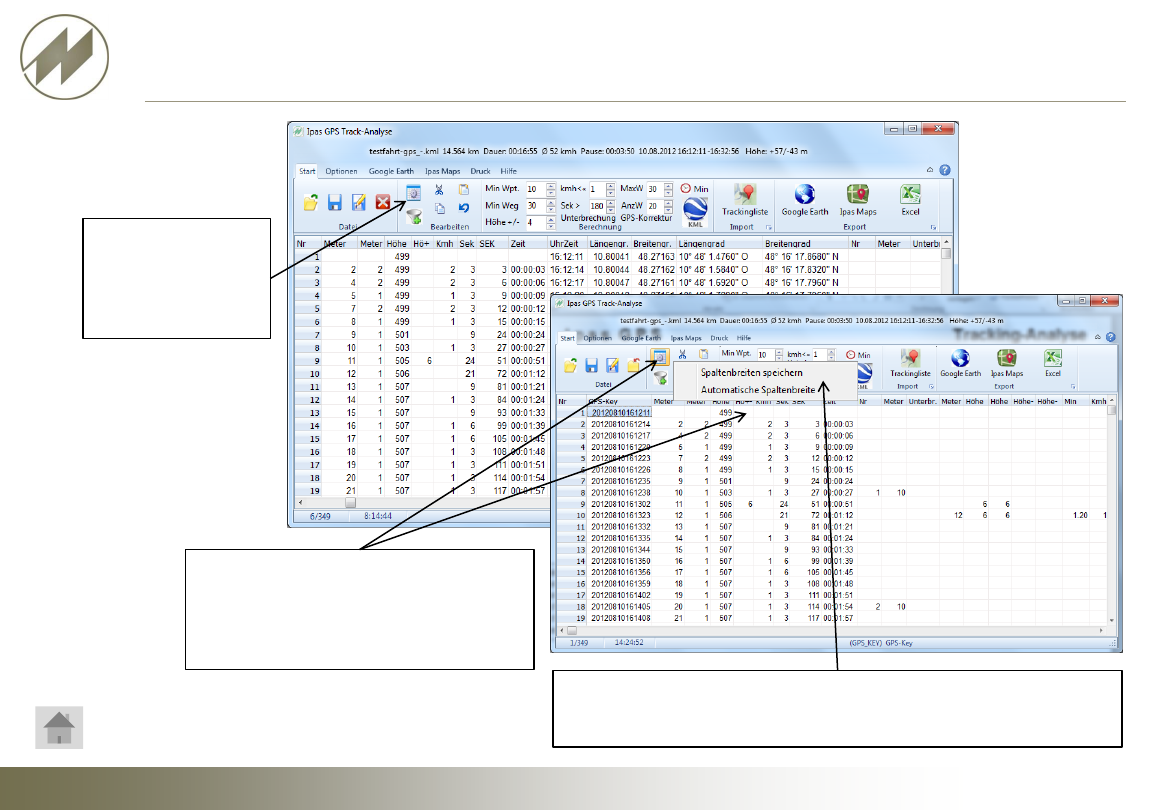
Seite 6
J.Mitterhauser GmbH
EDV-Systeme
I p a s G P S Tracking-Analyse
Start - Bearbeiten - Spaltenanzeige
Schalter
ist
nicht
gedrückt:
Alle Spalten werden
anzeigen
Bei gedrücktem Schalter werden nur
ausgewählte Spalten angezeigt.
Die Spaltenbreiten können Sie mit der
Mouse verändern.
Mit der rechten Mouse-Taste können Sie die eingestellten
Spaltenbreiten Speichern oder die Spaltenbreite automatisch
berechnen lassen.
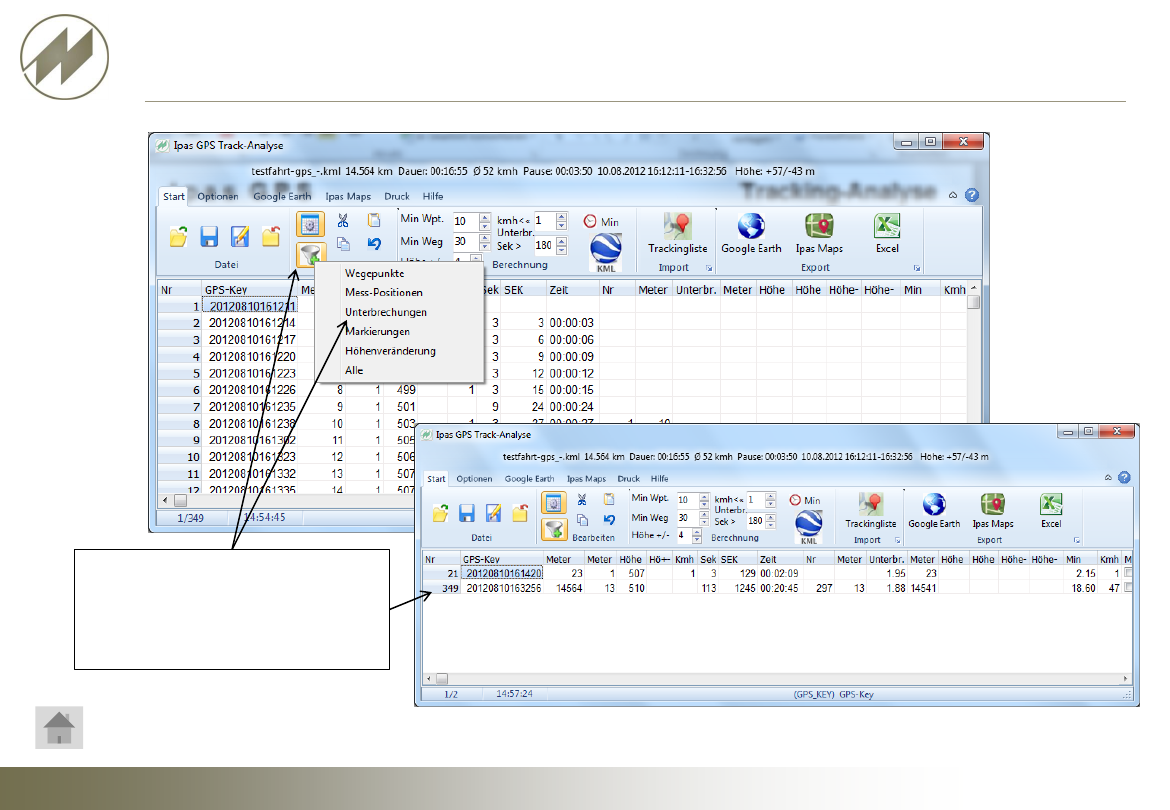
Seite 7
J.Mitterhauser GmbH
EDV-Systeme
I p a s G P S Tracking-Analyse
Start - Bearbeiten - Filter
Über die Auswahl vordefinierter
Filter
können
Sie
ausgewählte
Datensätze anzeigen.
Beispiel: Unterbrechungen
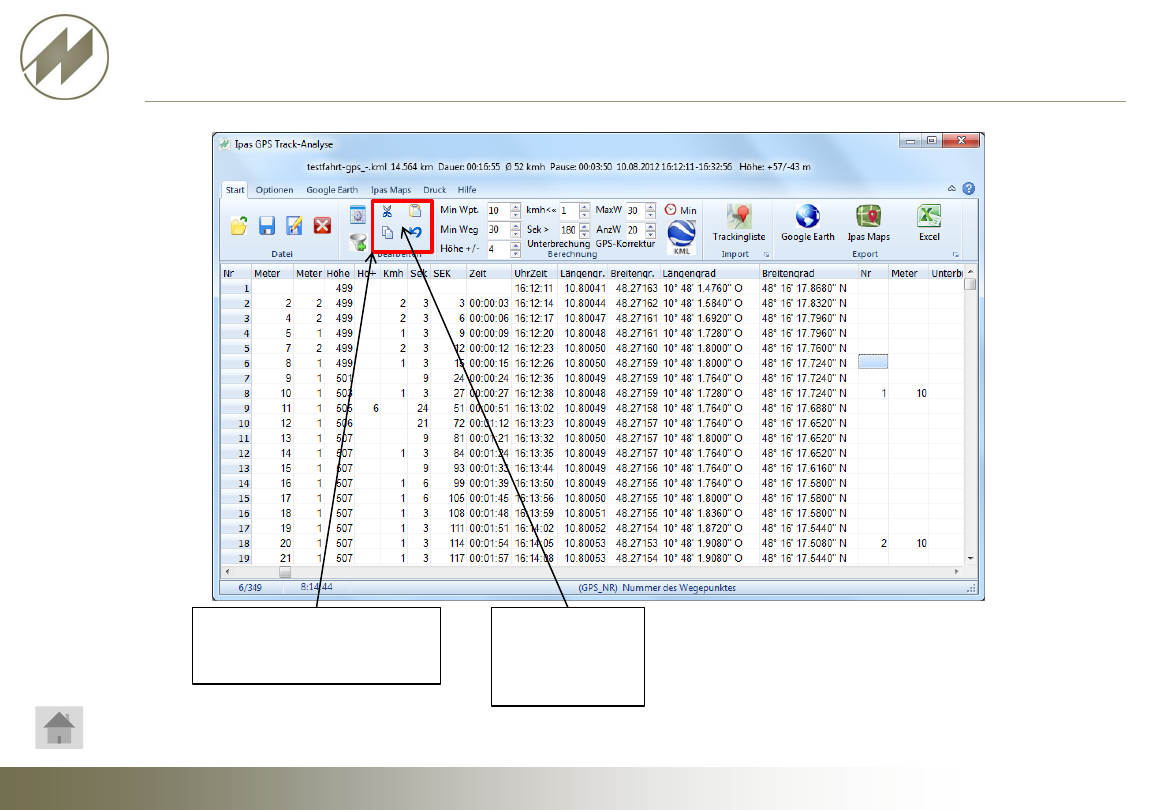
Seite 8
J.Mitterhauser GmbH
EDV-Systeme
I p a s G P S Tracking-Analyse
Start - Bearbeiten - Editieren
Mit diesen Buttons können
Sie
die
Tabellenfelder
bearbeiten
Ausschneiden
Kopieren
Einfügen
Zurücksetzen
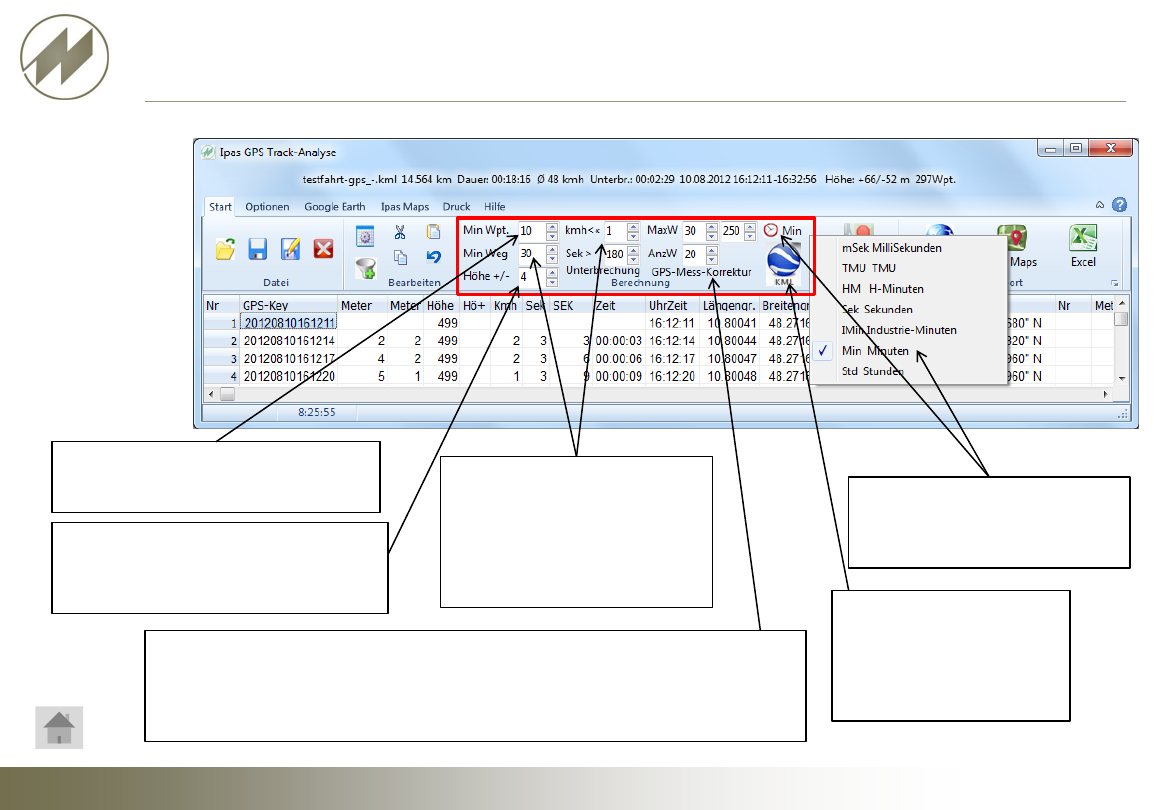
Seite 9
J.Mitterhauser GmbH
EDV-Systeme
I p a s G P S Tracking-Analyse
Start - Bearbeiten - Berechnung
Hier legen Sie fest, nach wieviel Meter
Wegepunkte
für
die
Earth
Anzeige erzeugt werden sollen.
Durch die Ungenauigkeit von GPS ist es
erforderlich, dass Sie festlegen, nach
welchem Höhenunterschied ein Wert
erfasst werden soll.
Für
die
Berechnung
der
Unterbrechungen
einer
Fahrt
werden 3 Faktoren verwendet:
1. Geschwindigkeit <= 1 kmh
2. Dauer > 180 Sekunden
3. Mindestabstand vom Standort
> 30 m
Für die Berechnung der Zeiten für
Markierungen und Mess-Positionen
kann hier die Zeiteinheit eingestellt
werden.
Die
Erzeugung
der
Schnittstellen-Dateien
für
Google Earth wird mit diesem
Button ausgeführt.
Datei: Name.kml
Titel: Name.bmp
Fehlerhafte GPS-Daten werden mit folgenden Angaben erkannt:
1. Geschwindigkeit > 250 kmh ist.
2. Maximaler Abstand von 2 Messpunkten > 30 m (MaxW)
3. Wenn in den folgenden 20 Messpunkten (AnzW) der größer als der max. Abstand
ist, wird bei dem Messpunkt mit dem kleinsten Abstand fortgesetzt.
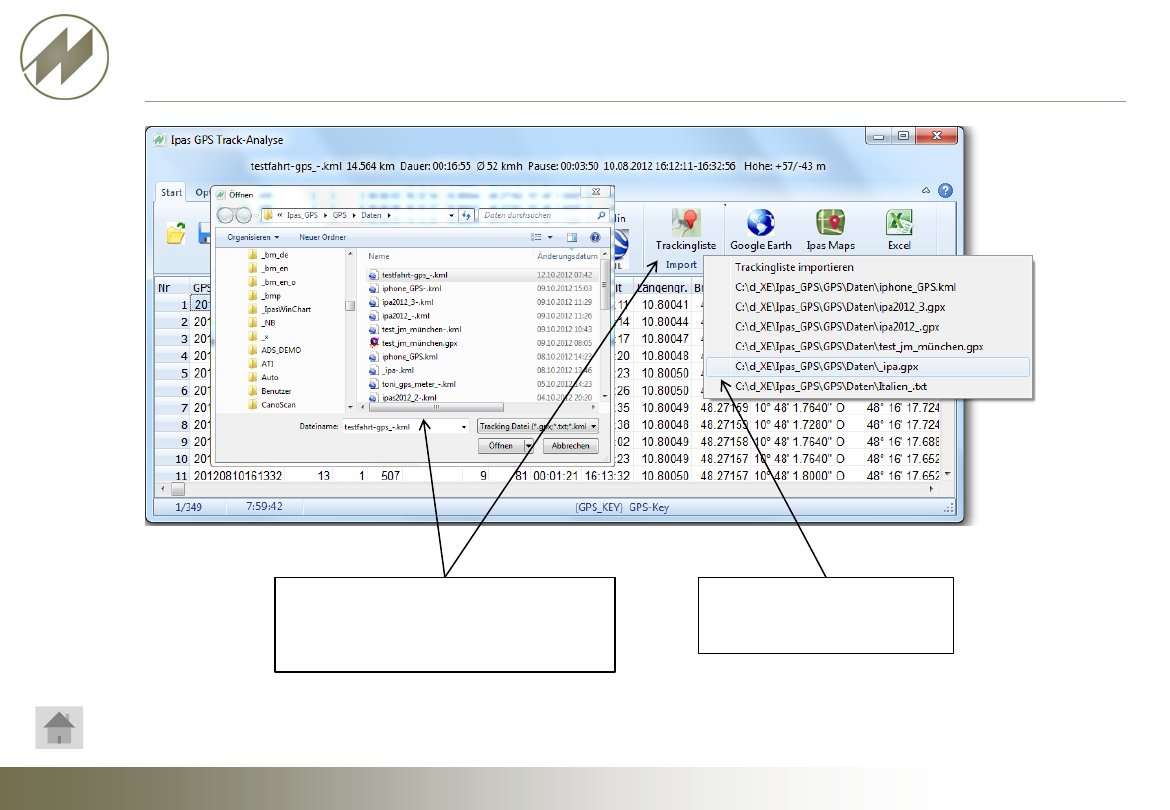
Seite 10
J.Mitterhauser GmbH
EDV-Systeme
I p a s G P S Tracking-Analyse
Import Trackingliste
Mit diesem Button werden Tracking-
listen importiert.
Folgende-Dateitypen sind vorbereitet:
*.GPX; *.KML; *.txt
Mit der rechten Mouse-Taste
können zuletzt importierte
Dateien ausgewählt werden.
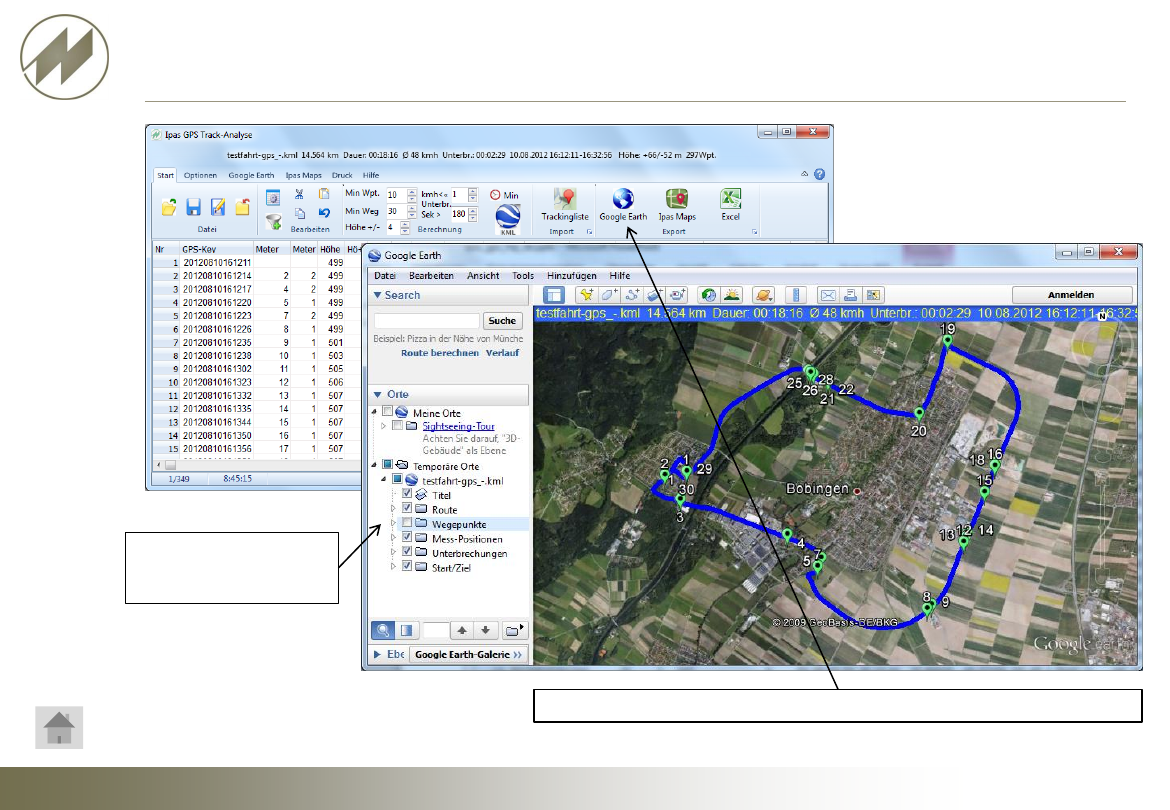
Seite 11
J.Mitterhauser GmbH
EDV-Systeme
I p a s G P S Tracking-Analyse
Export Google Earth
Diese
Informationen
können Sie wahlweise in
Google-Earth anzeigen.
Mit diesem Button können Sie die Ergebnisse in Google Earth ansehen.

Seite 12
J.Mitterhauser GmbH
EDV-Systeme
I p a s G P S Tracking-Analyse
Export Ipas Maps
Über
Menü
Markierungen
–
Ipas_GPS
können Sie auf-
bereitete Ergeb-
nisse anzeigen.
Mit diesem Button
können
Sie
die
Ergebnisse in Ipas
Maps ansehen und
bearbeiten.
Die Anzeige und Berechnung von Routen ist in Vorbereitung.
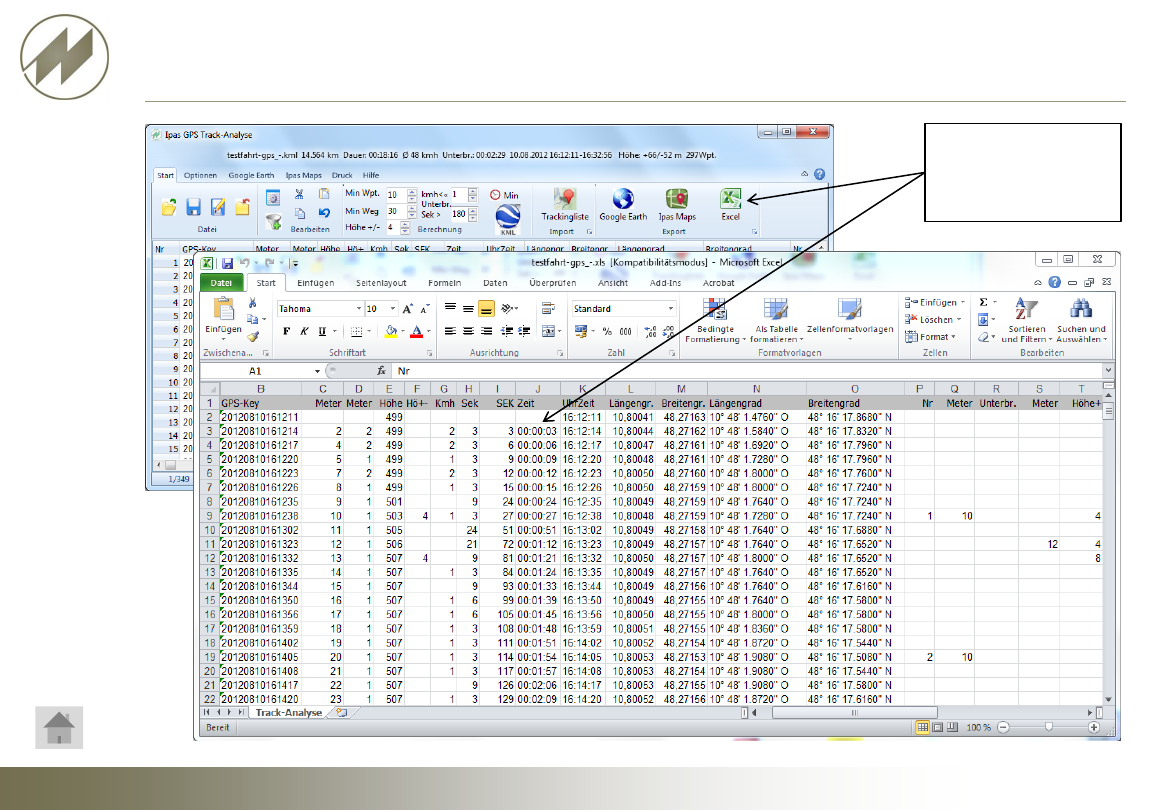
Seite 13
J.Mitterhauser GmbH
EDV-Systeme
I p a s G P S Tracking-Analyse
Export Excel
Mit diesem Button
können
Sie
die
Ergebnisse
nach
Excel exportieren.
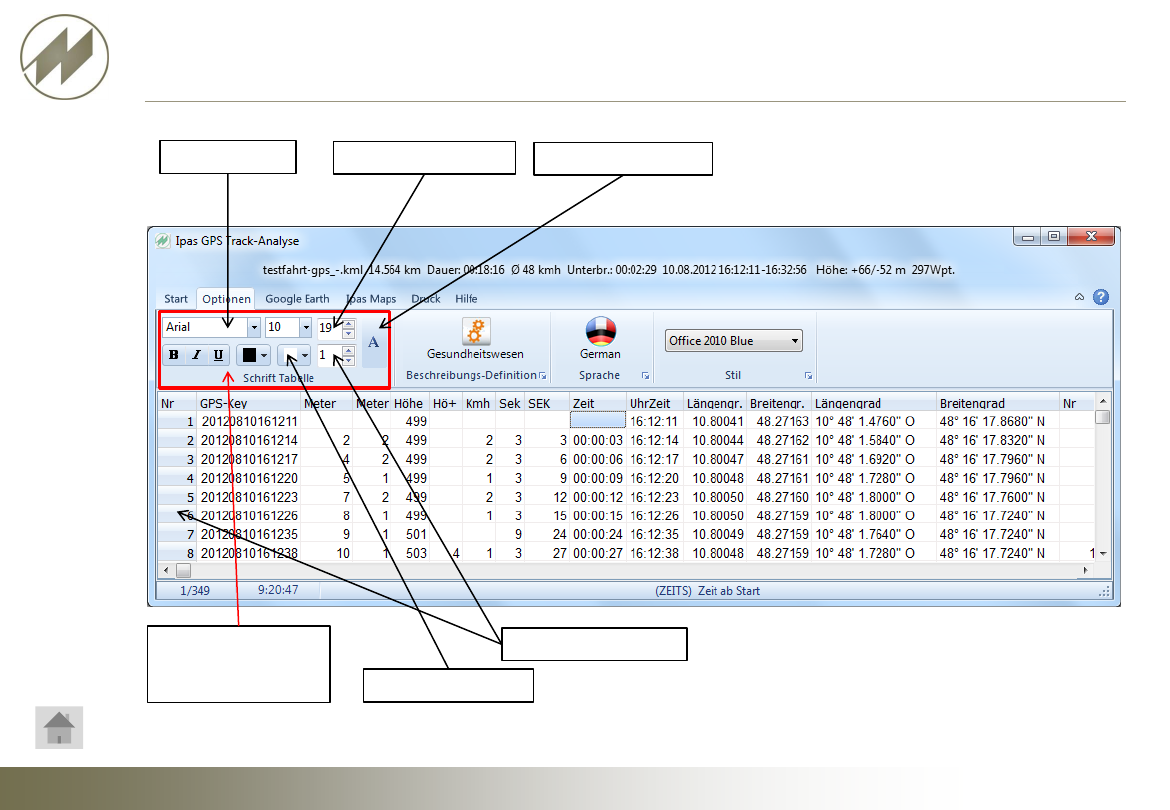
Seite 14
J.Mitterhauser GmbH
EDV-Systeme
I p a s G P S Tracking-Analyse
Optionen - Schrift Tabelle
Hier können Sie die
Eigenschaften der
Tabelle einstellen:
Schrift Tabelle
Zeilenhöhe in Pixel
Hintergrundfarbe
Schrift fixe Spalten
Anzahl fixe Spalten
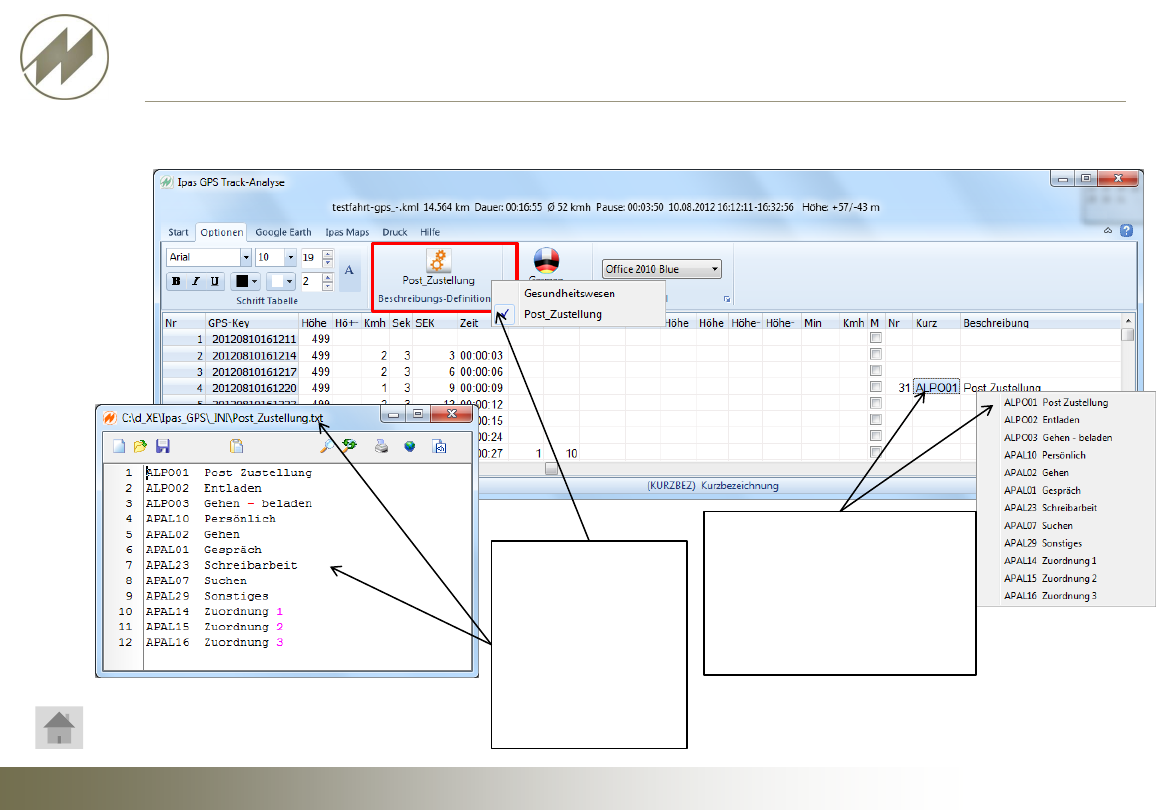
Seite 15
J.Mitterhauser GmbH
EDV-Systeme
I p a s G P S Tracking-Analyse
Optionen - Beschreibungs-Definition
Für die Beschreibung
der Mess-Positionen
können
Sie
hier
Definitions-Dateien
anlegen.
Mit
der
rechten
Mouse-Taste können
Sie
die
Definition
auswählen.
Durch Doppelclick in der Spalte
Kurzbezeichnung können Sie
die entsprechende Beschreib-
ung
auswählen.
Ist
keine
Nummer vorhanden, wird die
nächste
freie
Nummer
eingetragen.
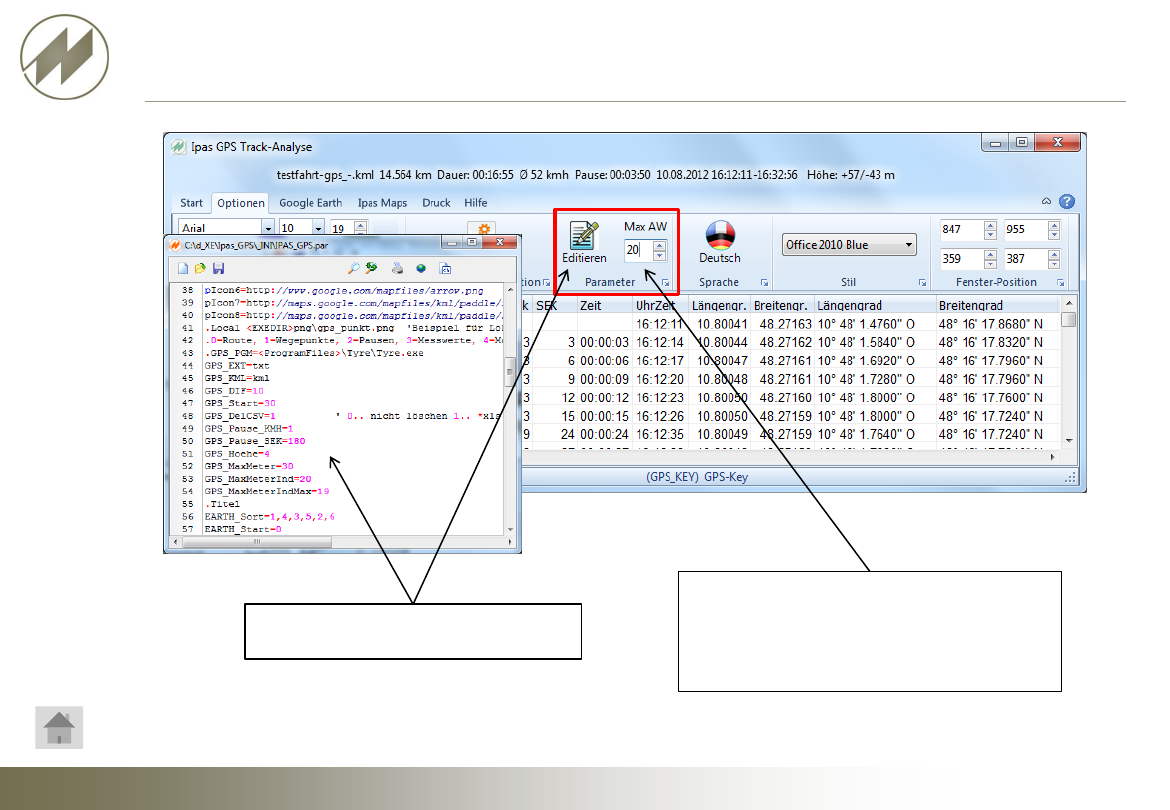
Seite 16
J.Mitterhauser GmbH
EDV-Systeme
I p a s G P S Tracking-Analyse
Optionen - Parameter
Mit diesem Button können Sie alle
Parameter direkt bearbeiten.
Mit der rechten Mouse-Taste können Sie
immer eine Auswahl der zuletzt verwendeten
Dateien aufrufen.
Die Anzahl der Einträge können Sie hier
festlegen.
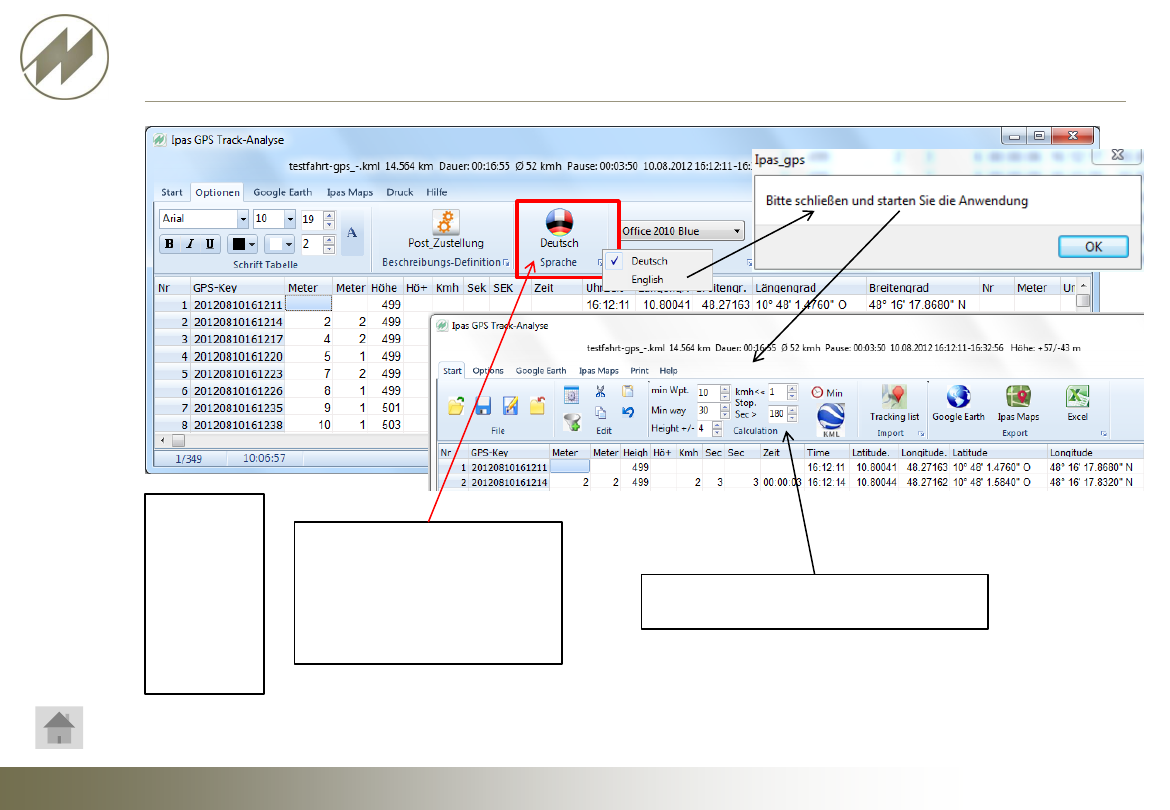
Seite 17
J.Mitterhauser GmbH
EDV-Systeme
I p a s G P S Tracking-Analyse
Optionen - Sprache
Es sind die Sprachen Deutsch
und Englisch vorhanden.
Weitere Sprachen können Sie
durch die Übersetzung der
Datei
Ipas_GPS_lng_en.txt
selbst übersetzen.
de=Deutsch
en=English
cz=Czech
fr=French
gr=Greek
hu=Hungarian
it=Italian
po=Polish
pg=Portuguese
sk=Slovak
sl=Slovenian
sp=Spanish
tk=Turkish
Nach
dem
Neustart
steht
die
ausgewählte Sprache zur Verfügung.
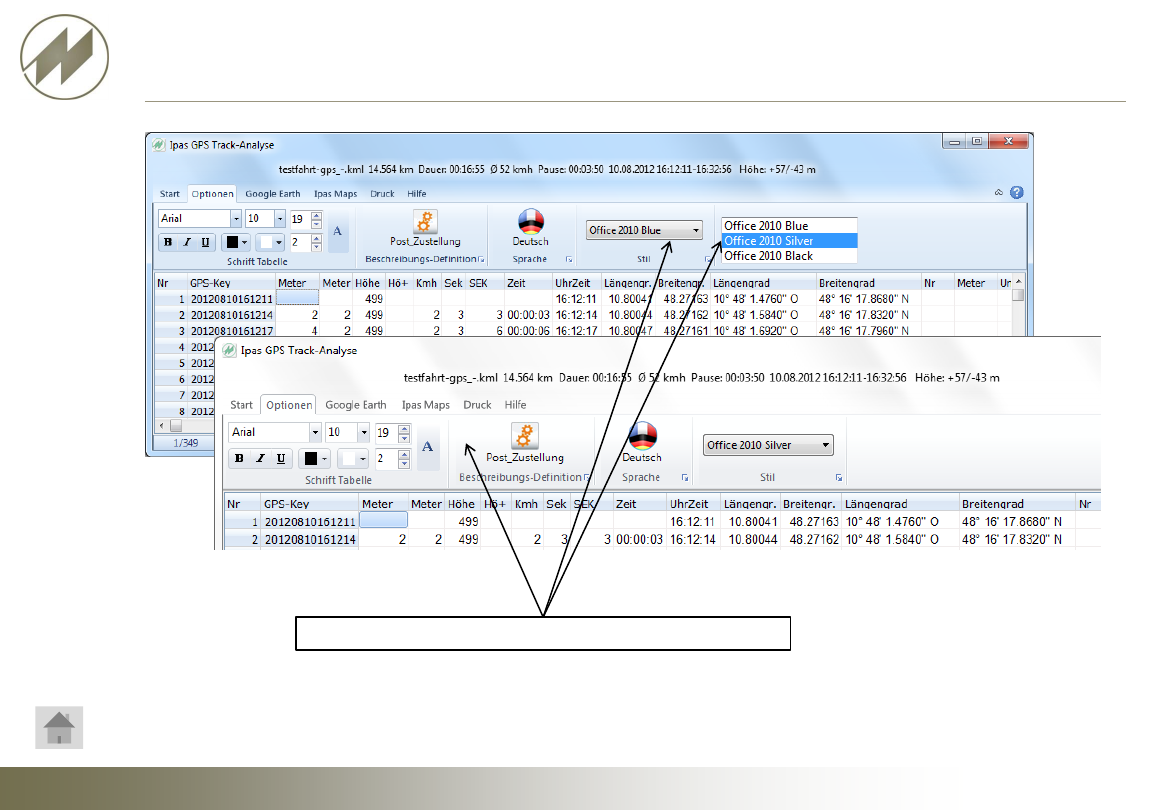
Seite 18
J.Mitterhauser GmbH
EDV-Systeme
I p a s G P S Tracking-Analyse
Optionen - Stil
Hier können Sie den Stil des Hauptmenüs einstellen.
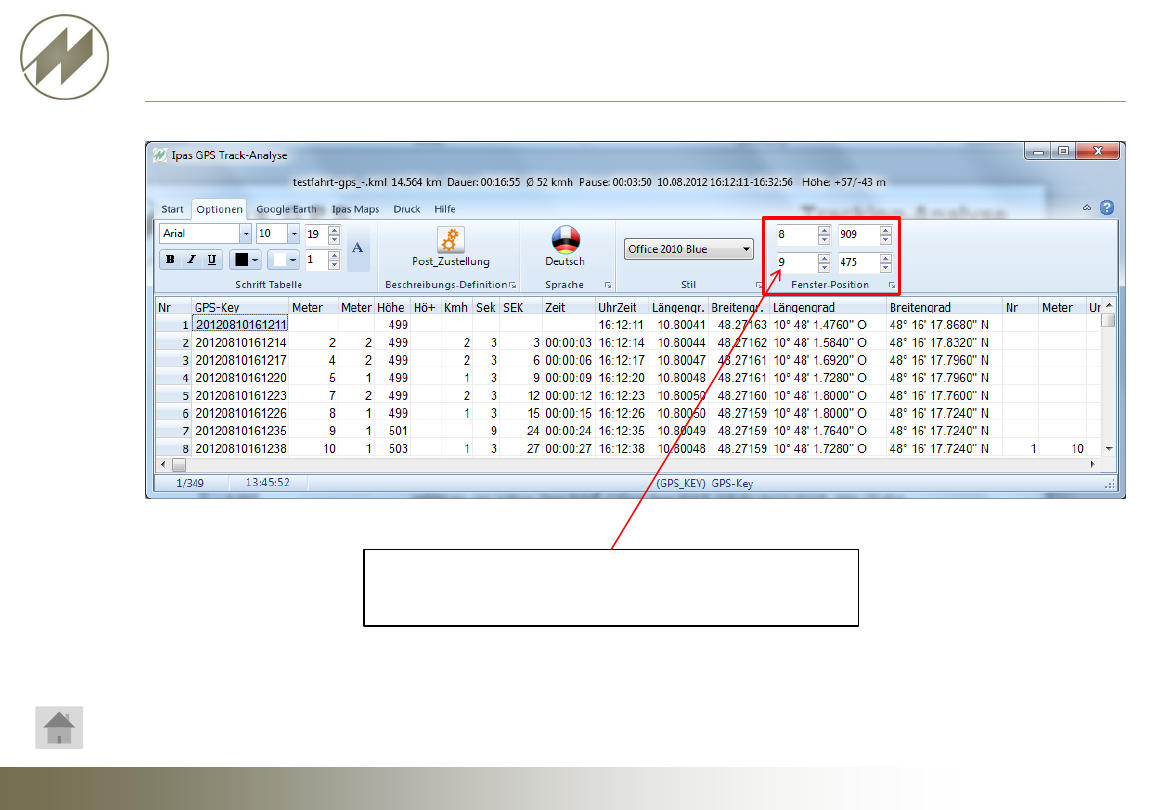
Seite 19
J.Mitterhauser GmbH
EDV-Systeme
I p a s G P S Tracking-Analyse
Optionen
– Fenster-Position
Da bei einigen Windows XP Rechnern die Fenster-Position
über Drag & Drop verändert werden kann, können Sie hier
die Einstellung vornehmen.
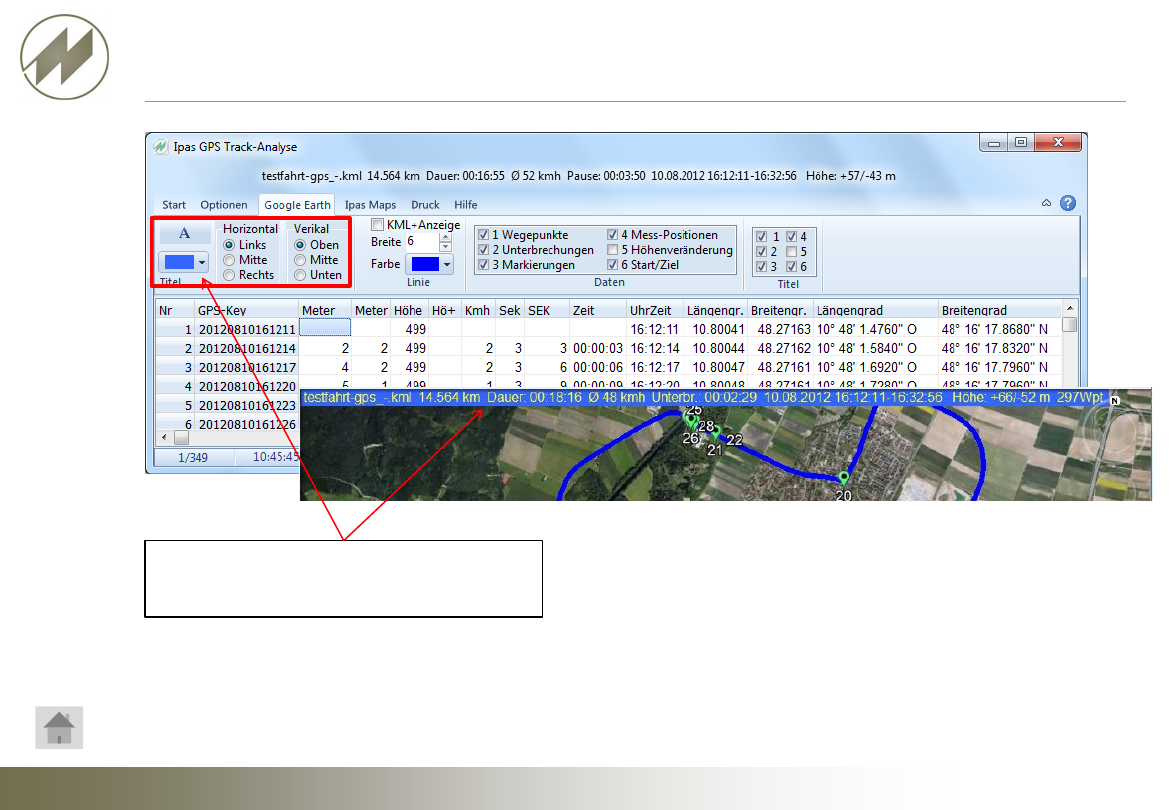
Seite 20
J.Mitterhauser GmbH
EDV-Systeme
I p a s G P S Tracking-Analyse
Google Earth - Titel
Hier legen Sie die Schrift, die Hintergrundfarbe
und die Position des Titels in Google Earth
fest.
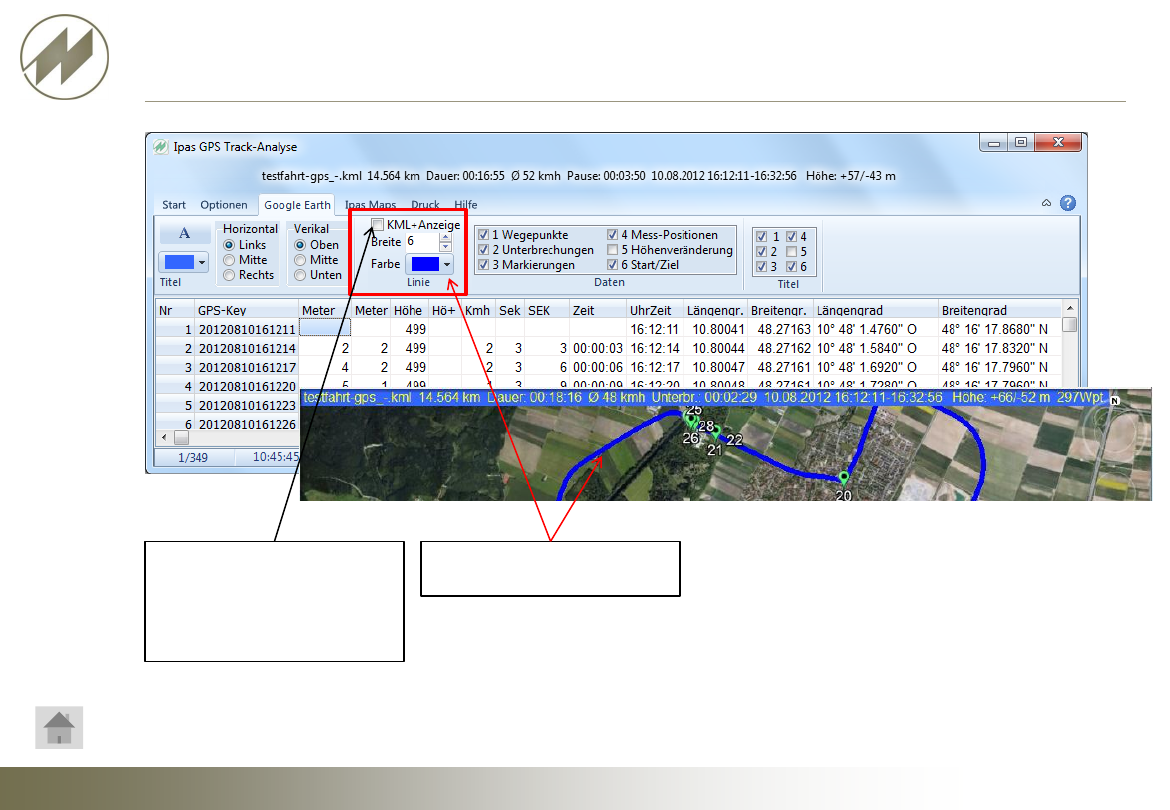
Seite 21
J.Mitterhauser GmbH
EDV-Systeme
I p a s G P S Tracking-Analyse
Google Earth - Linie
Hier legen Sie die Breite und
Farbe der Routenlinie fest.
Wenn nach dem Rechnen
sofort
Earth
aufgerufen
werden
soll,
müssen
Sie
hier
eine
Markierung setzen.
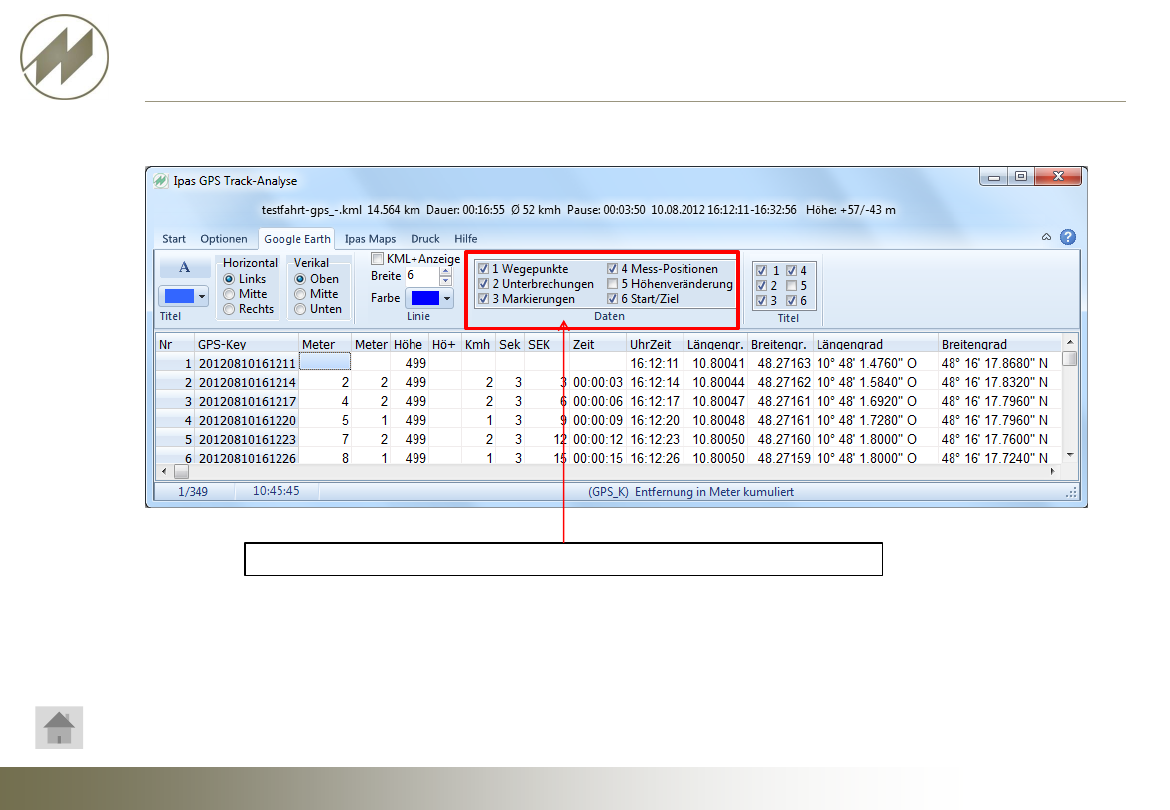
Seite 22
J.Mitterhauser GmbH
EDV-Systeme
I p a s G P S Tracking-Analyse
Google Earth - Daten
Hier legen Sie fest, welche Daten für Google Earth aufbereitet werden sollen.
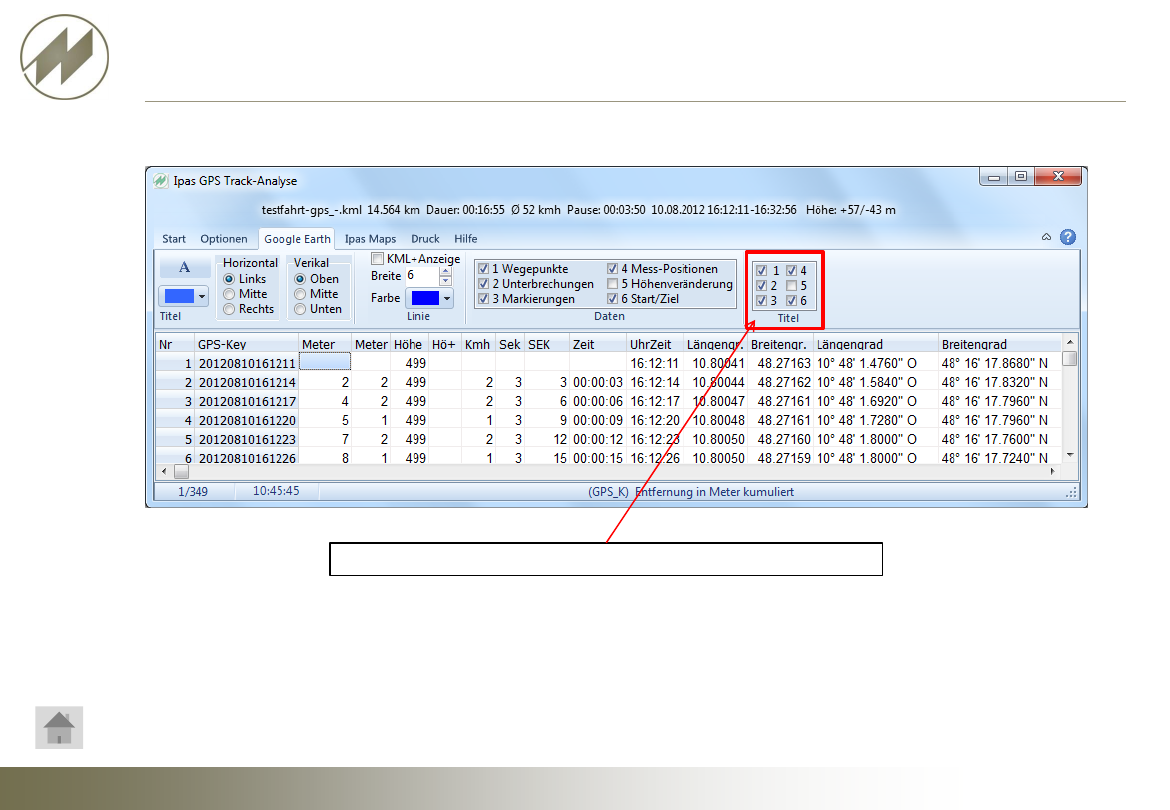
Seite 23
J.Mitterhauser GmbH
EDV-Systeme
I p a s G P S Tracking-Analyse
Google Earth - Daten-Titel
Hier legen Sie fest, ob für die Daten ein Titel erzeugt werden soll.
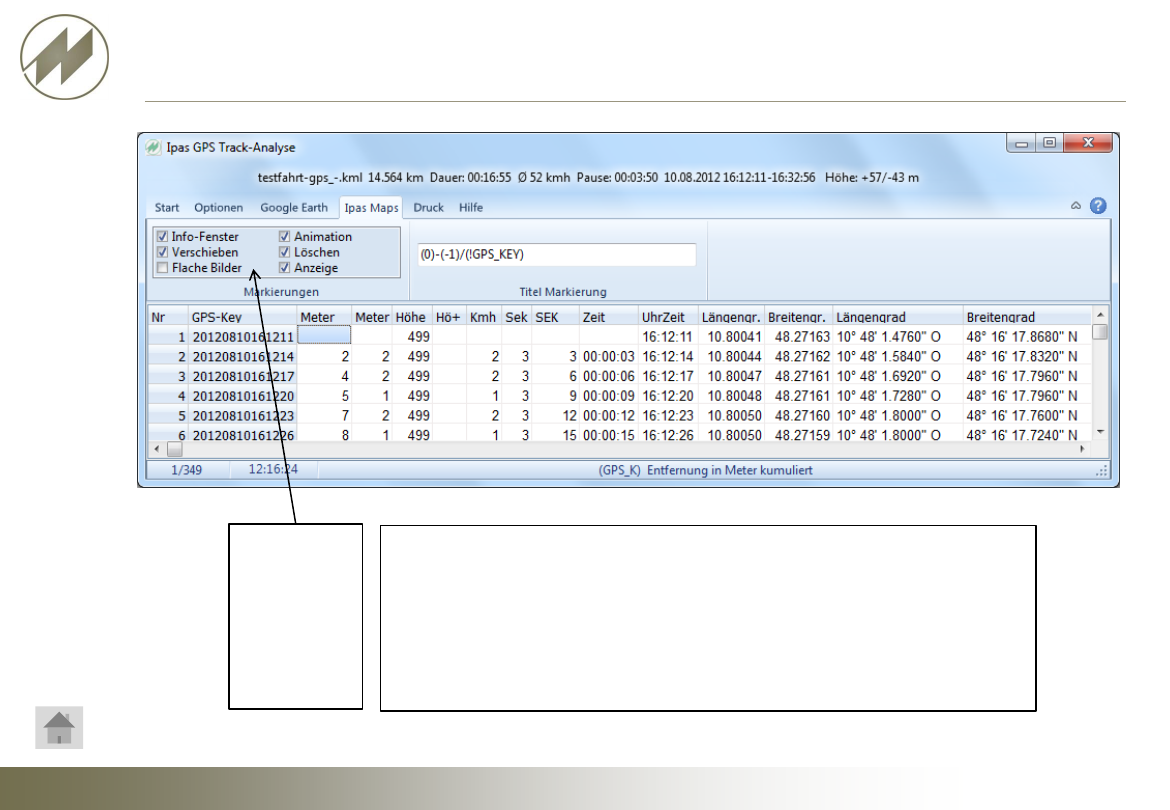
Seite 24
J.Mitterhauser GmbH
EDV-Systeme
I p a s G P S Tracking-Analyse
Ipas Maps Markierungen
Info-Fenster
Verschieben
Flache Bilder
Animation
Löschen
Anzeige
Ermöglicht einen Klick auf den Marker. Klick öffnet eine zusätzliche
Info-Fenster auf den Google Maps mit Anzeige des Marker Titels.
Es kann die Markierung um die Karte beim Ziehen verschoben werden.
Der Marker wird als ein flaches Bild auf der Karte gezeichnet.
Andernfalls wird der Marker als ein 3D-Bild mit einem Schatten gezeichnet.
Es wird der Marker mit einer Animation auf der Karte dargestellt.
Beim anlegen einer Markierung werden vorherige Markierungen gelöscht.
Es werden die Markierungen auf der Karte angezeigt.
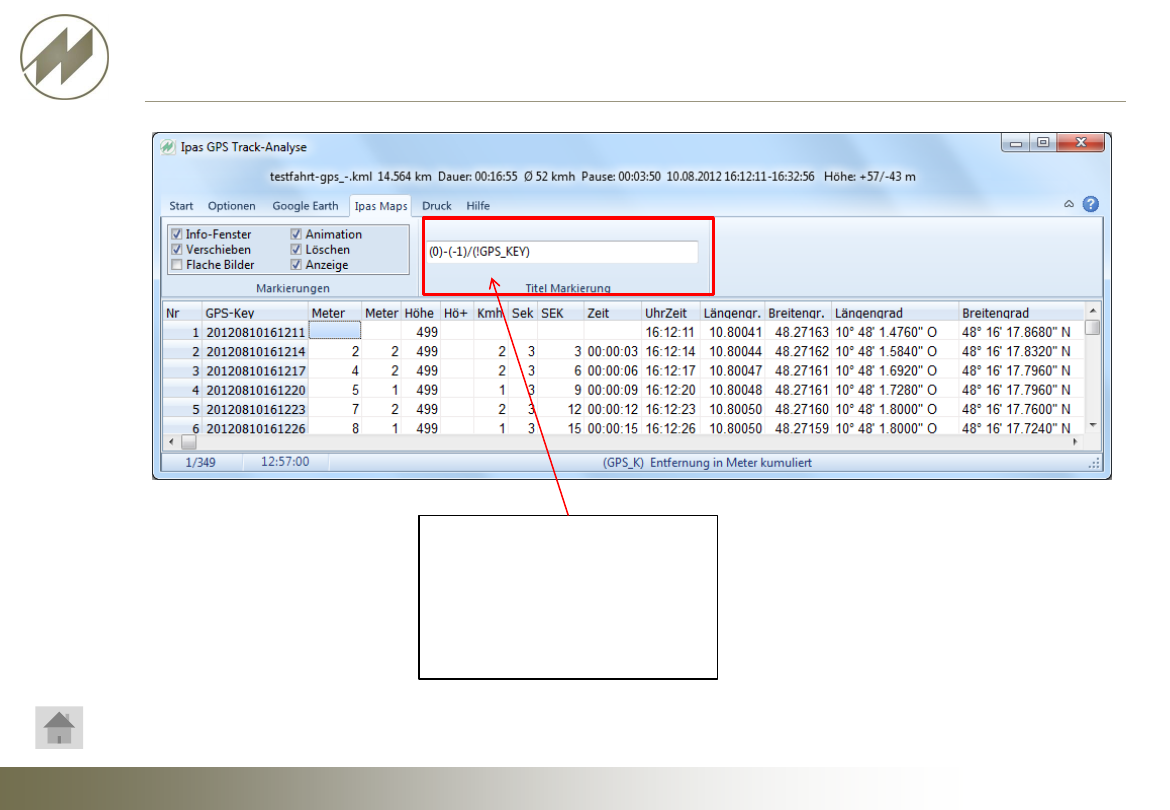
Seite 25
J.Mitterhauser GmbH
EDV-Systeme
I p a s G P S Tracking-Analyse
Ipas Maps Titel Markierung
Maske für Titel:
Alias (x) Inhalt
-1 Nr. GPS-Punkt
0 Lfd. Nr
!FeldName Inhalt der Spalte
(x) Wird ersetzt durch Alias
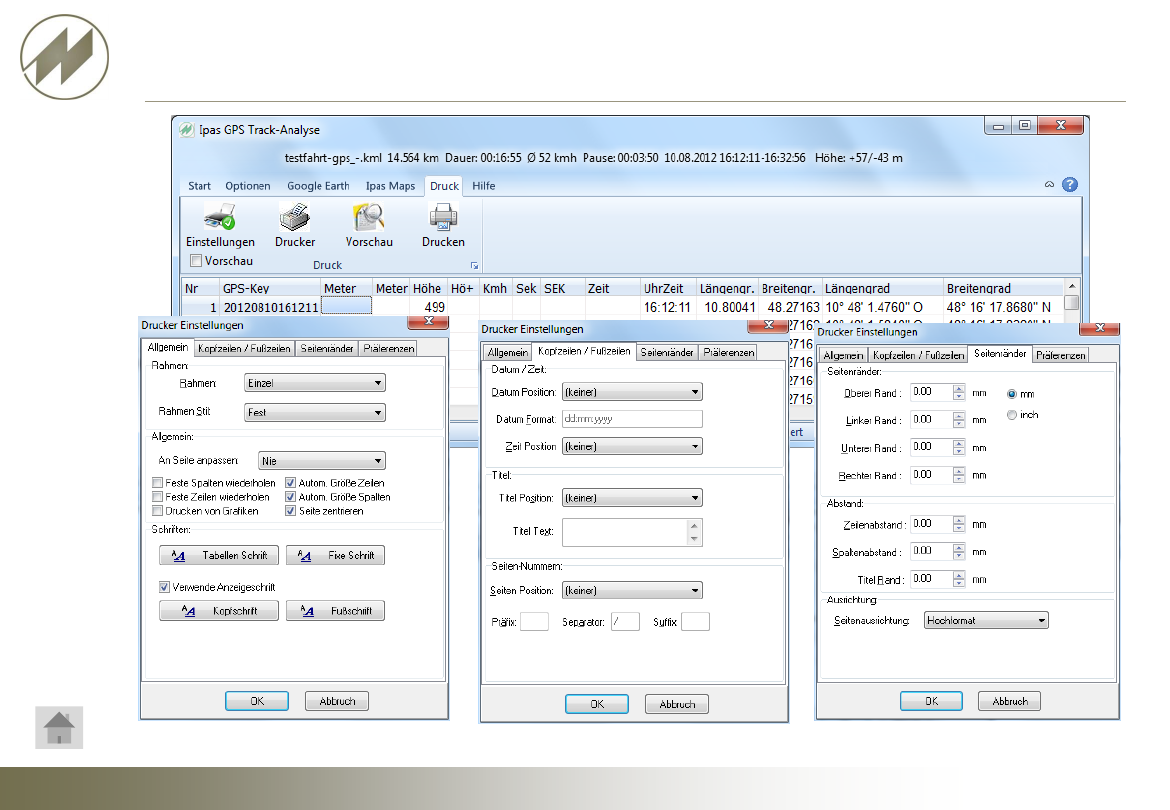
Seite 26
J.Mitterhauser GmbH
EDV-Systeme
I p a s G P S Tracking-Analyse
Druck - Einstellungen
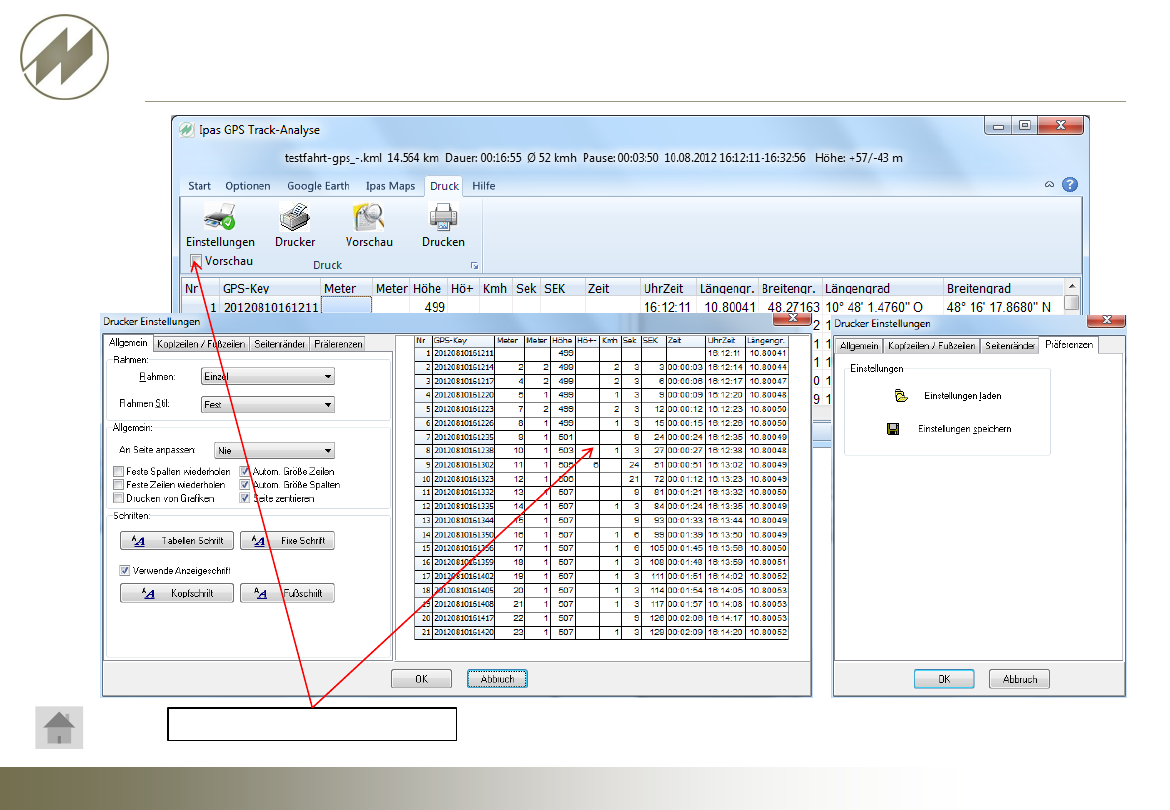
Seite 27
J.Mitterhauser GmbH
EDV-Systeme
I p a s G P S Tracking-Analyse
Druck - Einstellungen
Einstellungen mit Druckvorschau
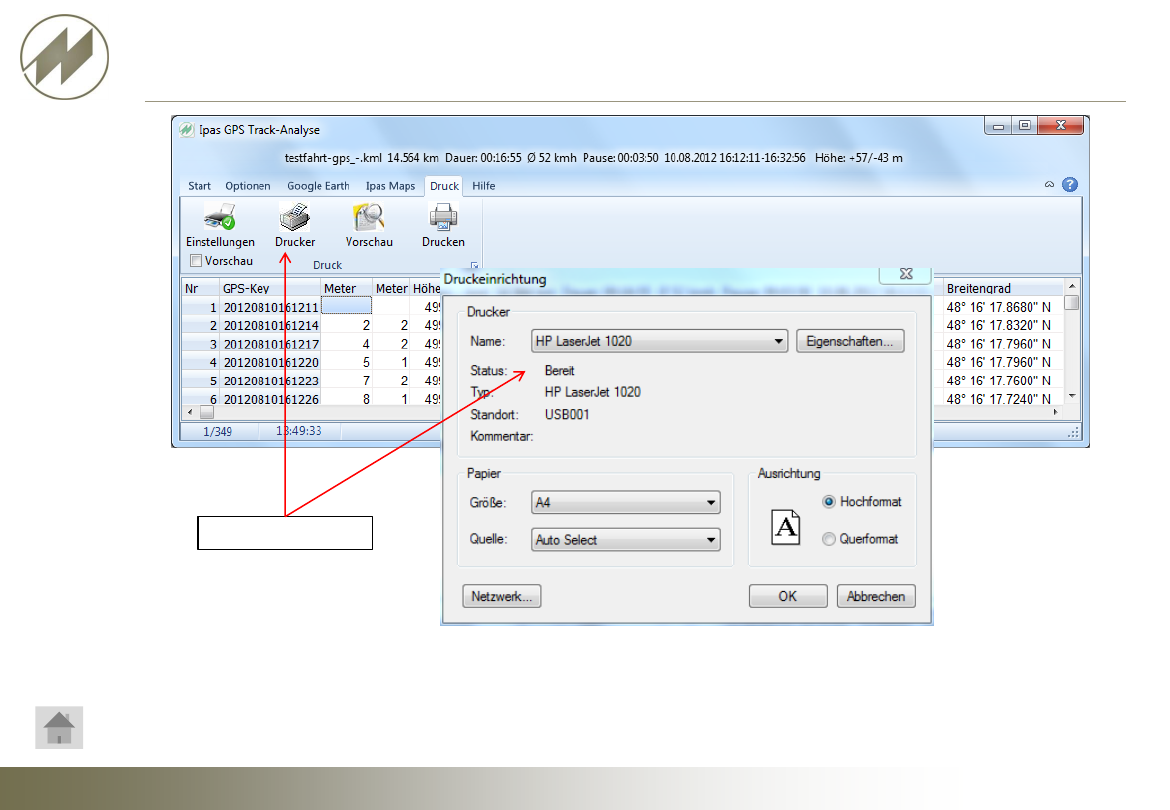
Seite 28
J.Mitterhauser GmbH
EDV-Systeme
I p a s G P S Tracking-Analyse
Druck - Druckereinrichtung
Druckereinrichtung
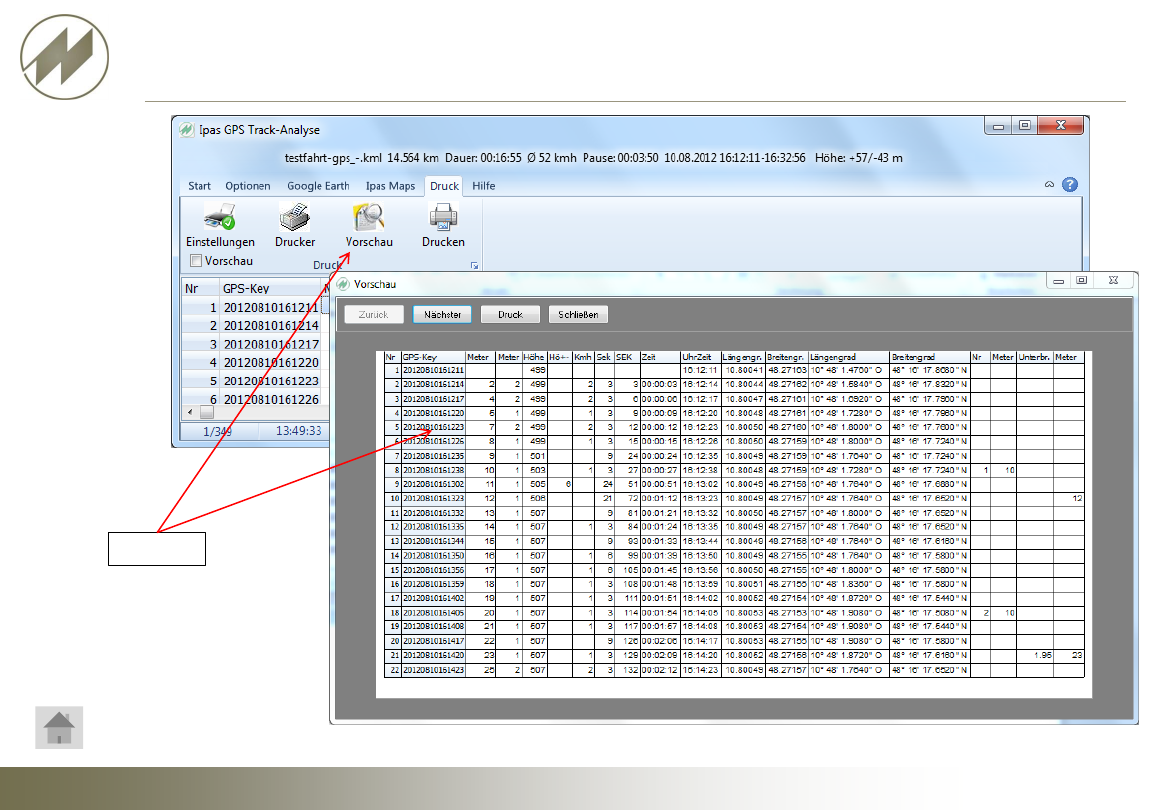
Seite 29
J.Mitterhauser GmbH
EDV-Systeme
I p a s G P S Tracking-Analyse
Druck - Vorschau
Vorschau
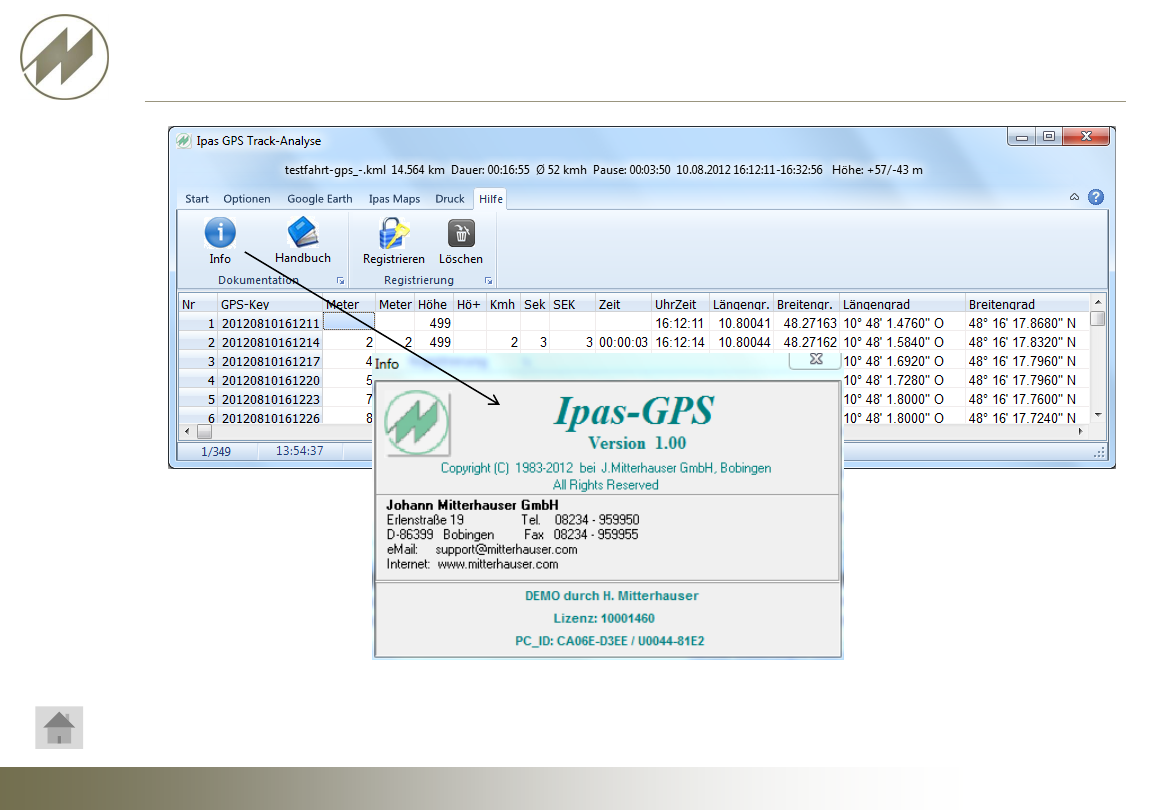
Seite 30
J.Mitterhauser GmbH
EDV-Systeme
I p a s G P S Tracking-Analyse
Hilfe - Info
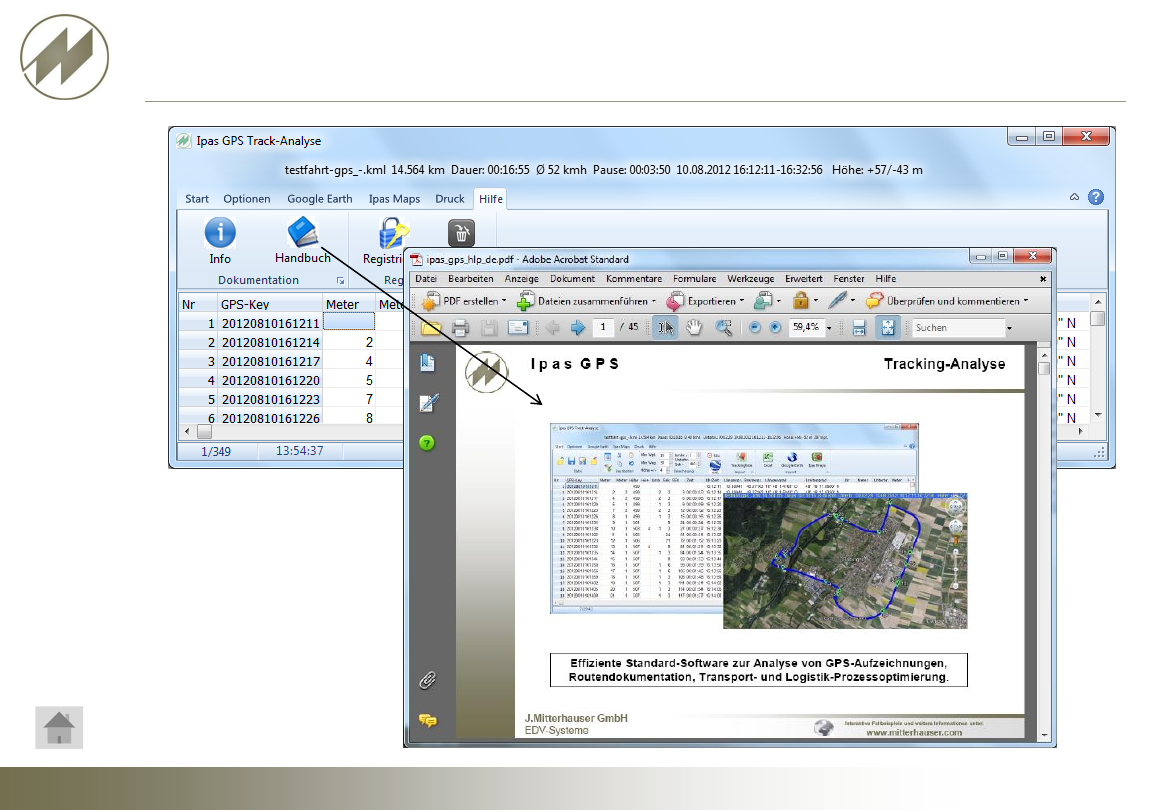
Seite 31
J.Mitterhauser GmbH
EDV-Systeme
I p a s G P S Tracking-Analyse
Hilfe - Handbuch
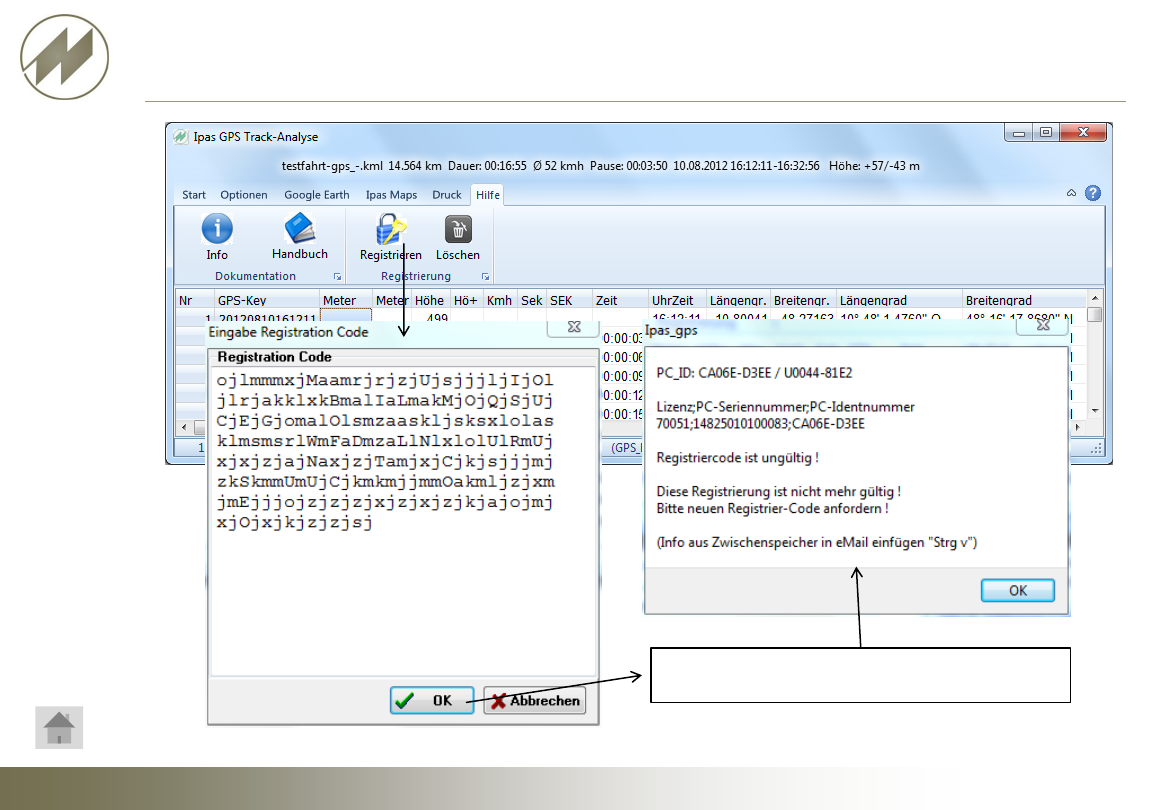
Seite 32
J.Mitterhauser GmbH
EDV-Systeme
I p a s G P S Tracking-Analyse
Hilfe - Registrieren
Falls am gleichen PC schon einmal die gleiche
Registrierung vorhanden war.
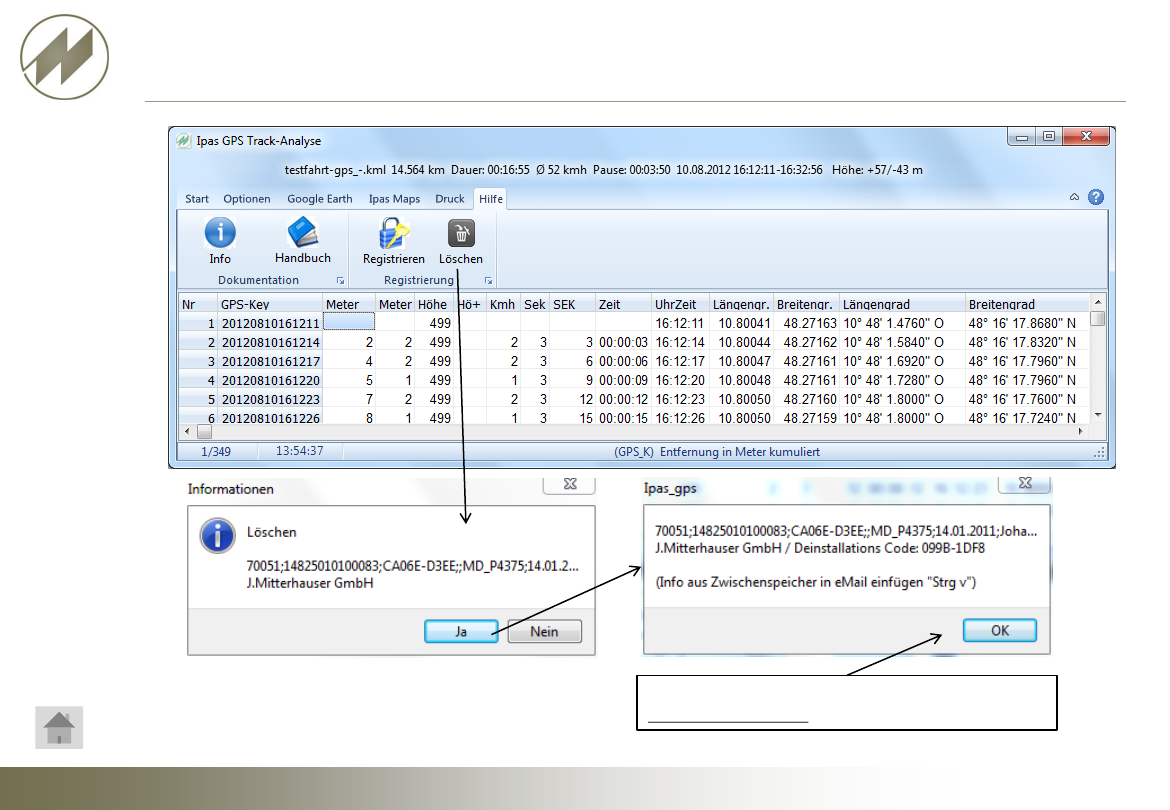
Seite 33
J.Mitterhauser GmbH
EDV-Systeme
I p a s G P S Tracking-Analyse
Hilfe
– Registrierung - Löschen
Deinstallations-Code (099B-1DF8) an
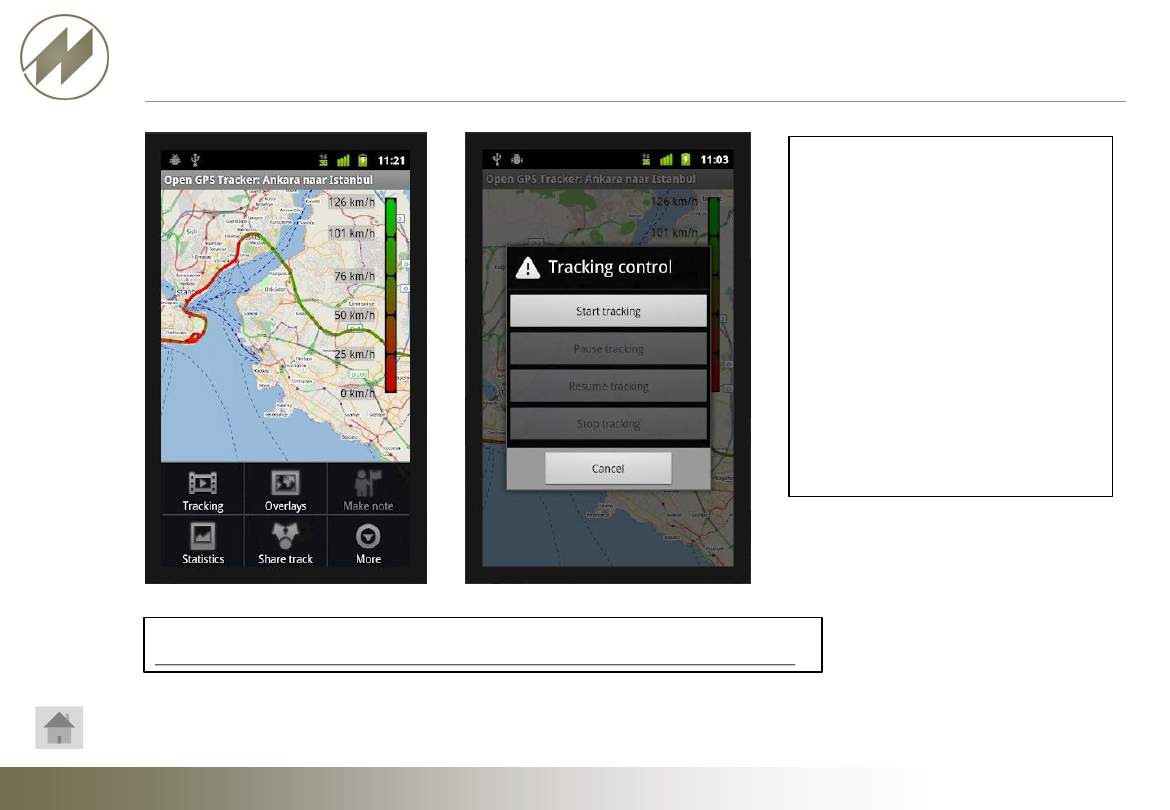
Seite 34
J.Mitterhauser GmbH
EDV-Systeme
I p a s G P S GPS-Aufzeichnungen
Android mit Open GPS Tracker
Link zum kostenlosen Tracking-Programm:
https://play.google.com/store/apps/details?id=nl.sogeti.android.gpstracker&hl=de
Ablauf:
1. Open GPS Tracker starten
2. Menü - Mehr
– Einstellungen
3. Menü - Tracking
– Start
4. Track-Name festlegen
5. Aufzeichnung läuft
6. Menü
– Tracking – Stop
7. Menü
– Track senden
- GPX - GPS Austausch Format
- Auf SD-Karte speichern
- Exportname
8. Android
– Einstellungen
- Apps
- Open GPS Tracker
- Stoppen erzwingen
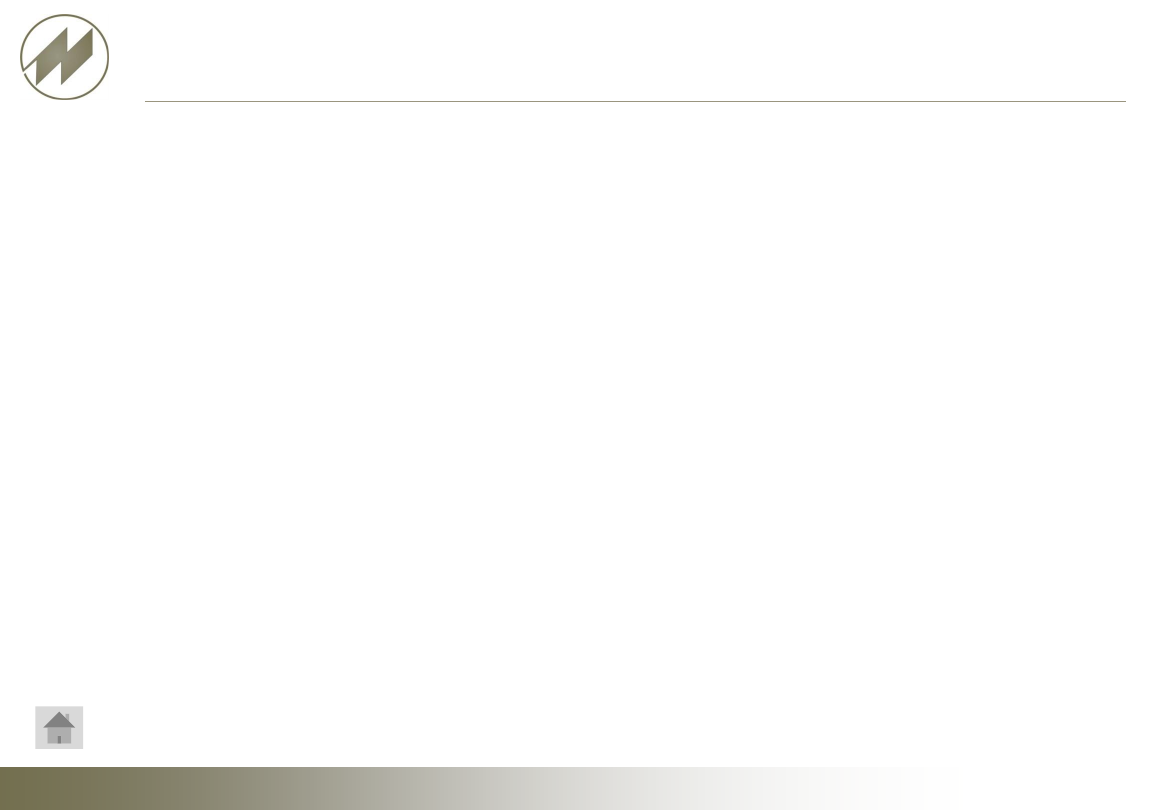
Seite 35
J.Mitterhauser GmbH
EDV-Systeme
I p a s G P S GPS-Aufzeichnungen
iPhone
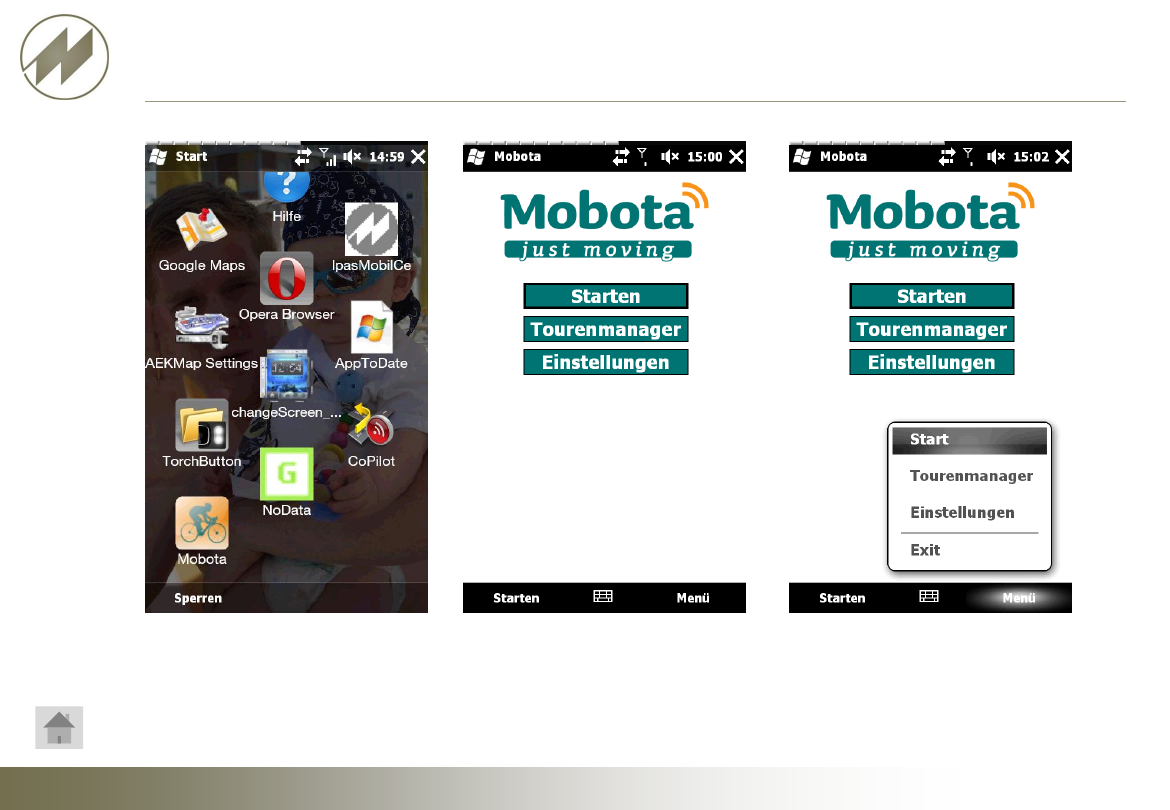
Seite 36
J.Mitterhauser GmbH
EDV-Systeme
I p a s G P S GPS-Aufzeichnungen
Windows CE mit Mobota starten
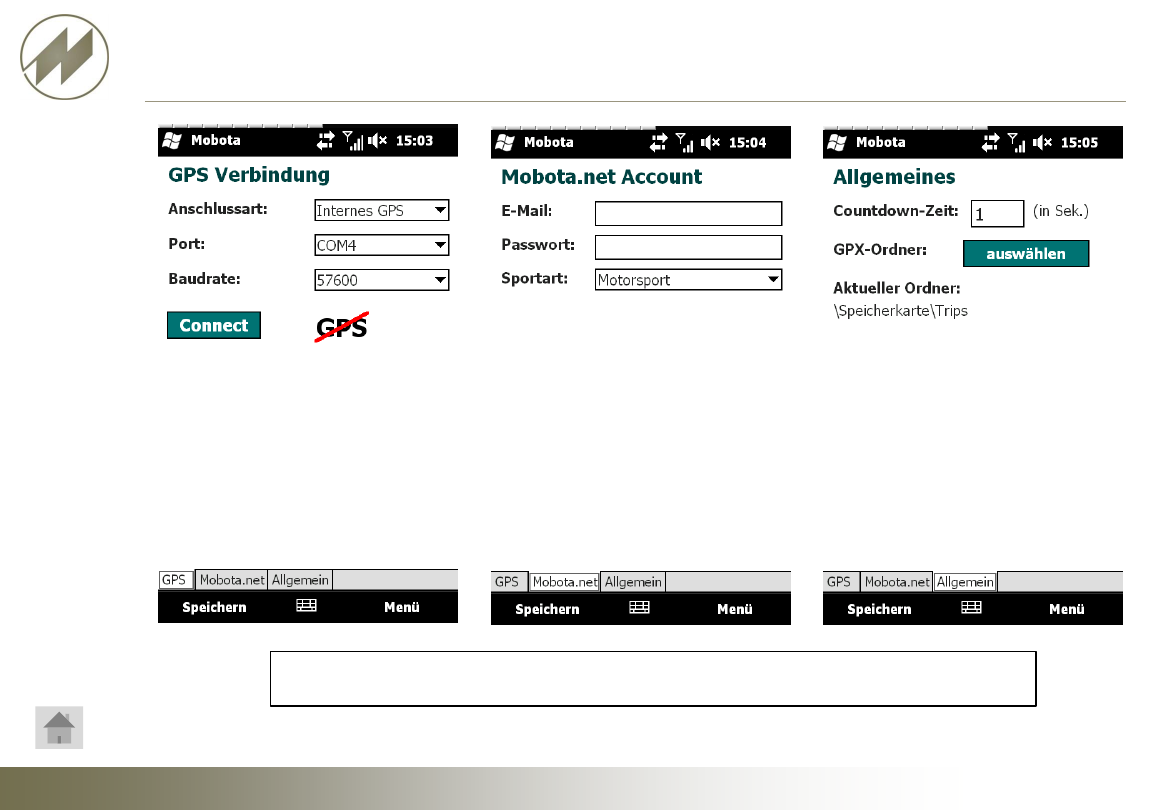
Seite 37
J.Mitterhauser GmbH
EDV-Systeme
I p a s G P S GPS-Aufzeichnungen
Windows CE mit Mobota Einstellungen
Installations-Datei für Mobota:
C:\Users\Public\Ipas_GPS\GPS\Tracker_Programme\WindowsCE\mobota_v0.75.cab
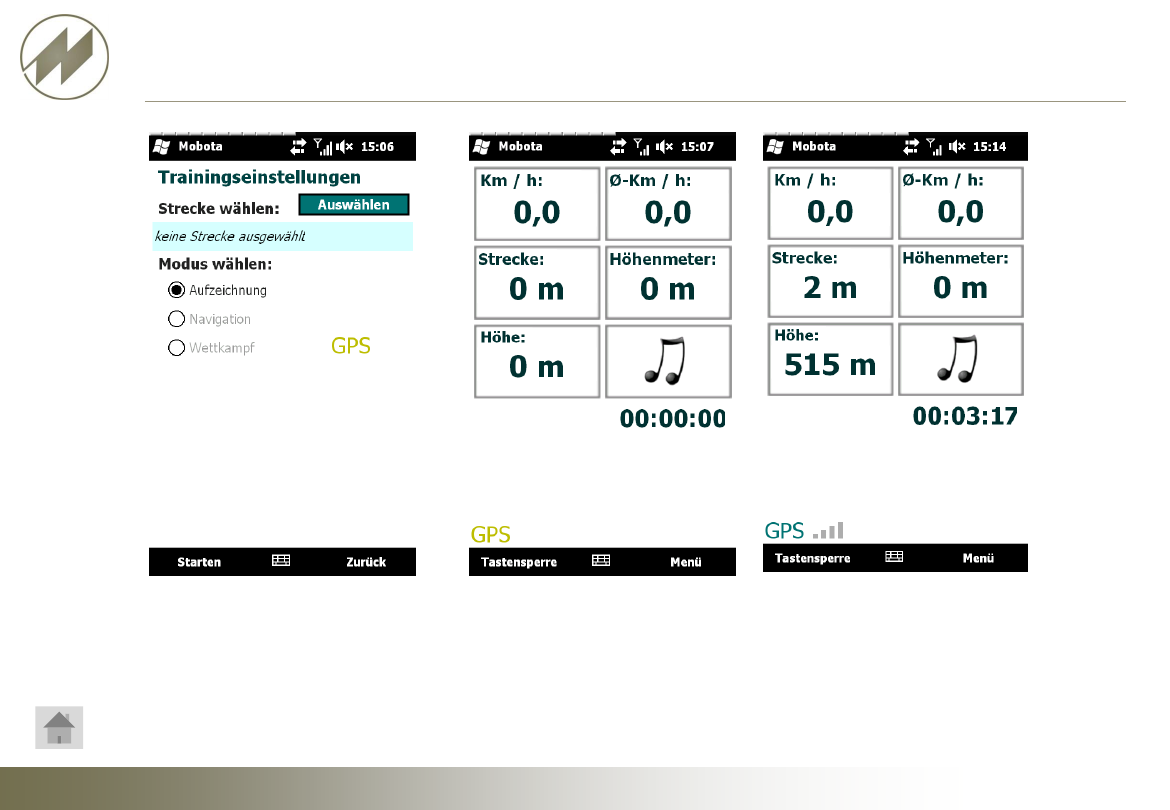
Seite 38
J.Mitterhauser GmbH
EDV-Systeme
I p a s G P S GPS-Aufzeichnungen
Windows CE mit Mobota Tracking starten
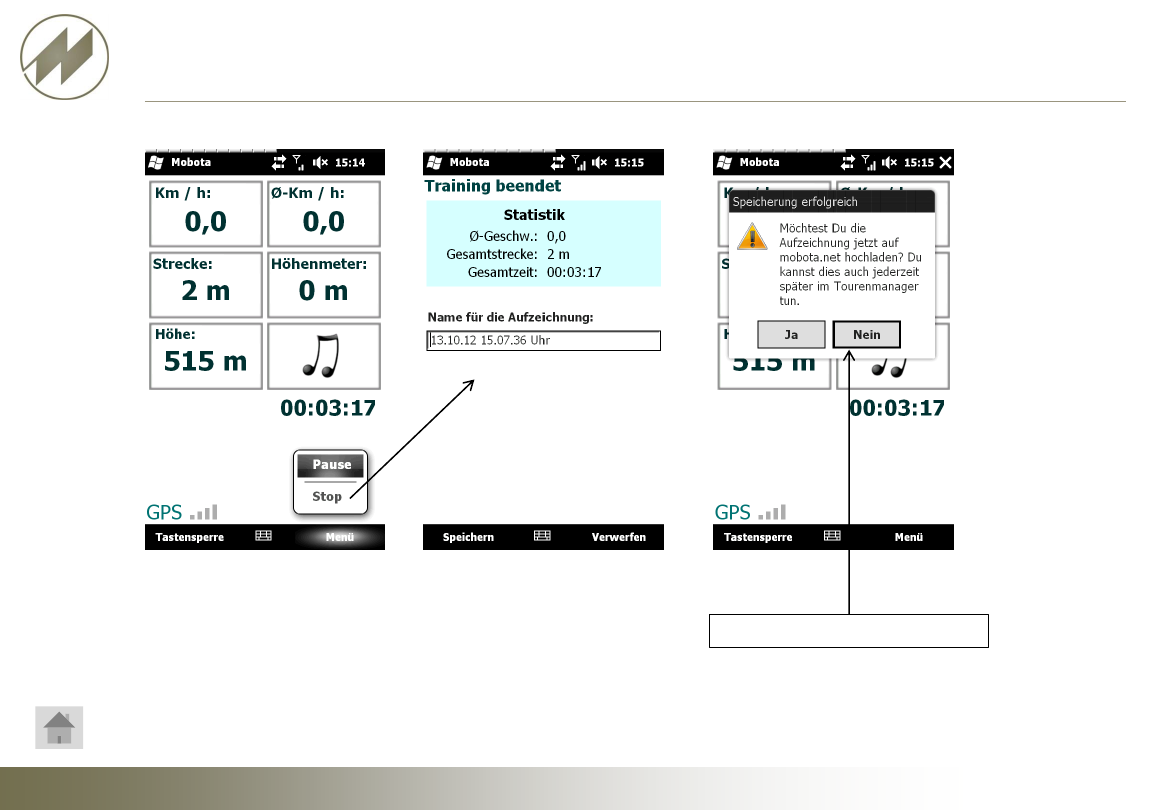
Seite 39
J.Mitterhauser GmbH
EDV-Systeme
I p a s G P S GPS-Aufzeichnungen
Windows CE mit Mobota Stoppen und Speichern
Aufzeichnung hochladen NEIN
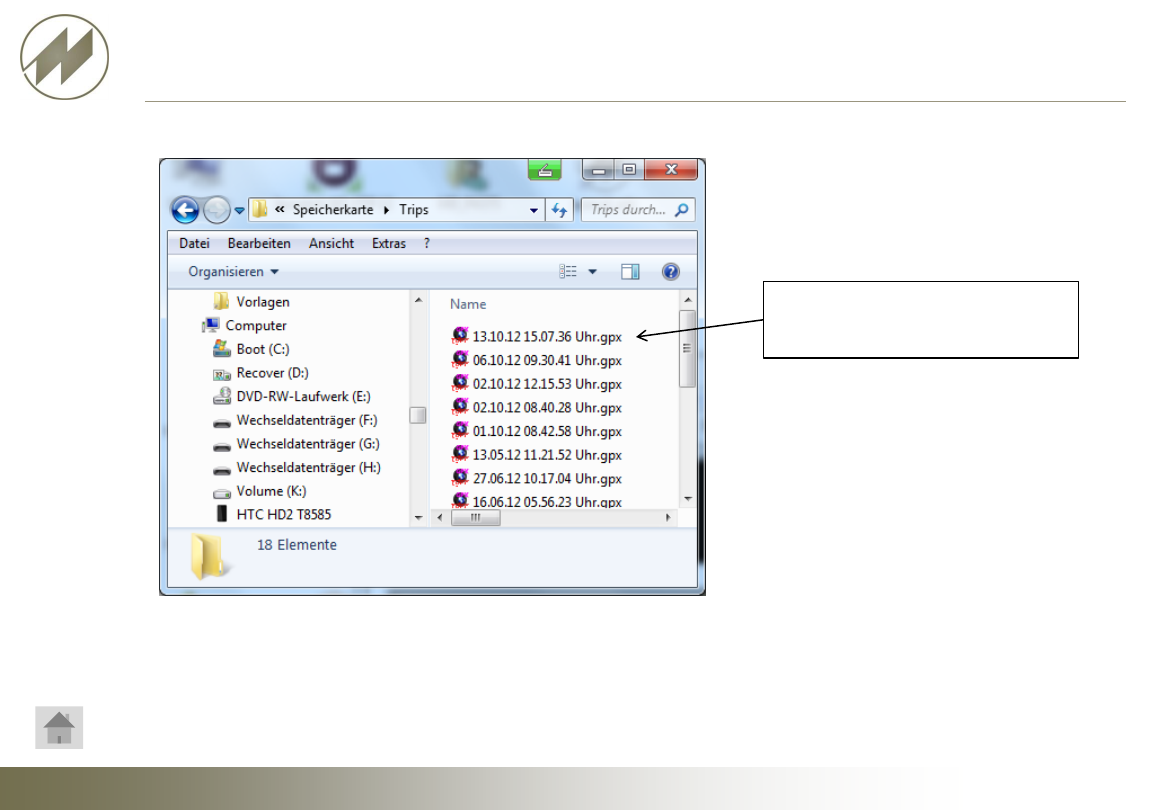
Seite 40
J.Mitterhauser GmbH
EDV-Systeme
I p a s G P S GPS-Aufzeichnungen
Windows CE mit Mobota Trackingliste zum Import bereitstellen
Diese Datei wurde angelegt und
kann auf den PC-Trackung-Import-
Pfad kopiert werden.
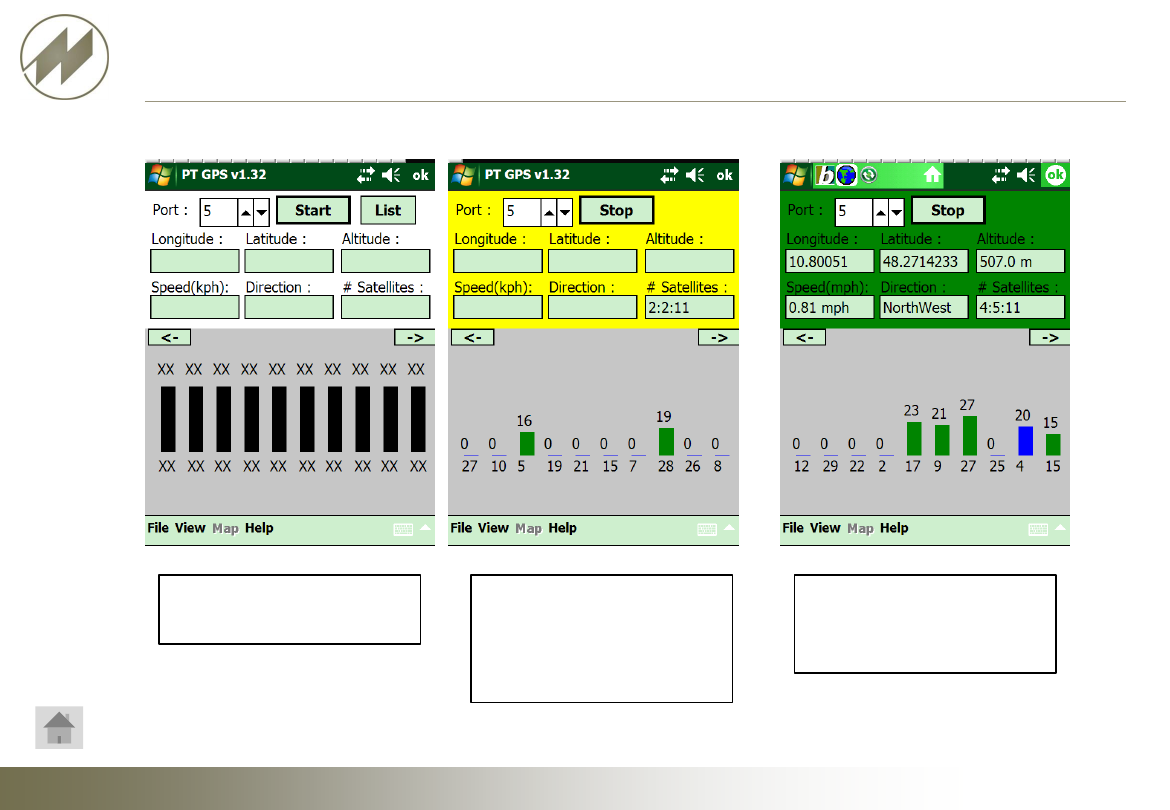
Seite 41
J.Mitterhauser GmbH
EDV-Systeme
I p a s G P S GPS-Aufzeichnungen
Psion Workabout mit PT GPS
Aufzeichnung starten
mit Start-Button
Wenn noch zu wenige
Satelliten vorhanden
sind, erscheint ein
gelber Hintergrund.
Aufzeichnung wurde
gestartet, grüner
Hintergrund.
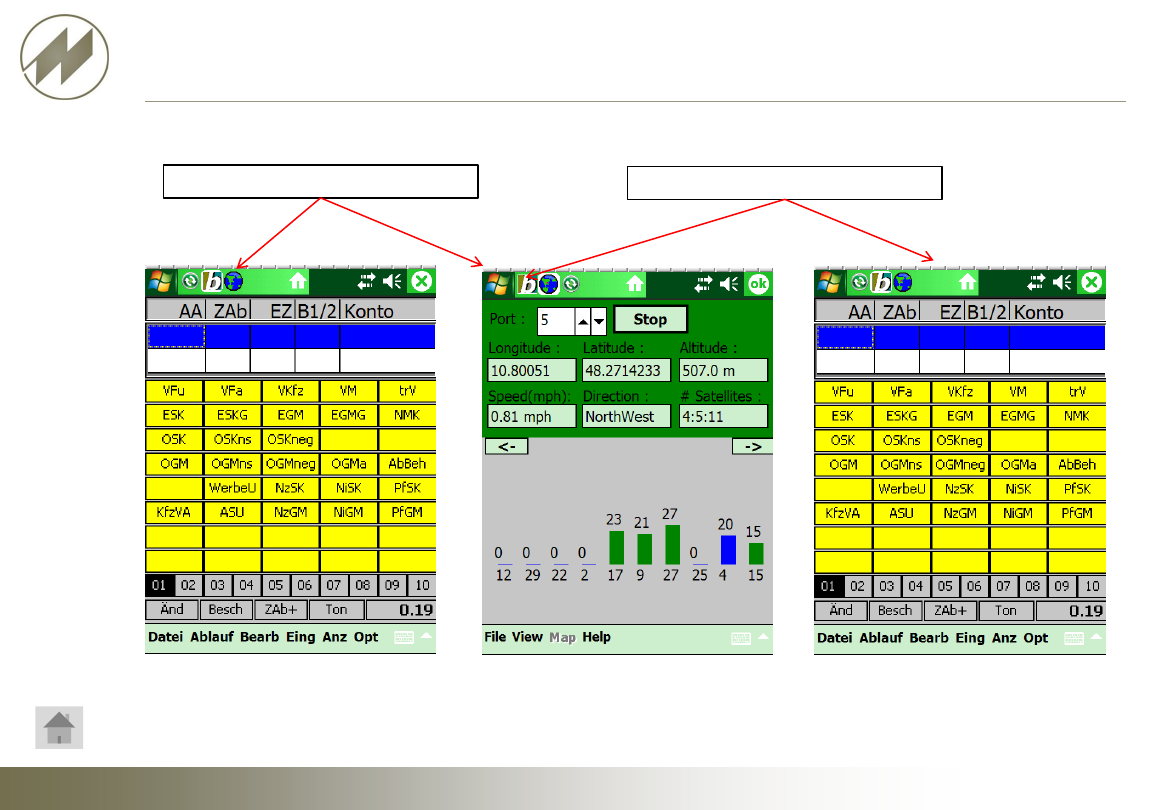
Seite 42
J.Mitterhauser GmbH
EDV-Systeme
I p a s G P S GPS-Aufzeichnungen
Gleichzeitige Zeitaufnahme mit IpasMobil und GPS-Aufzeichnung
Wechsel Zeitaufnahme zu PT_GPS
Wechsel PT_GPS zu Zeitaufnahme
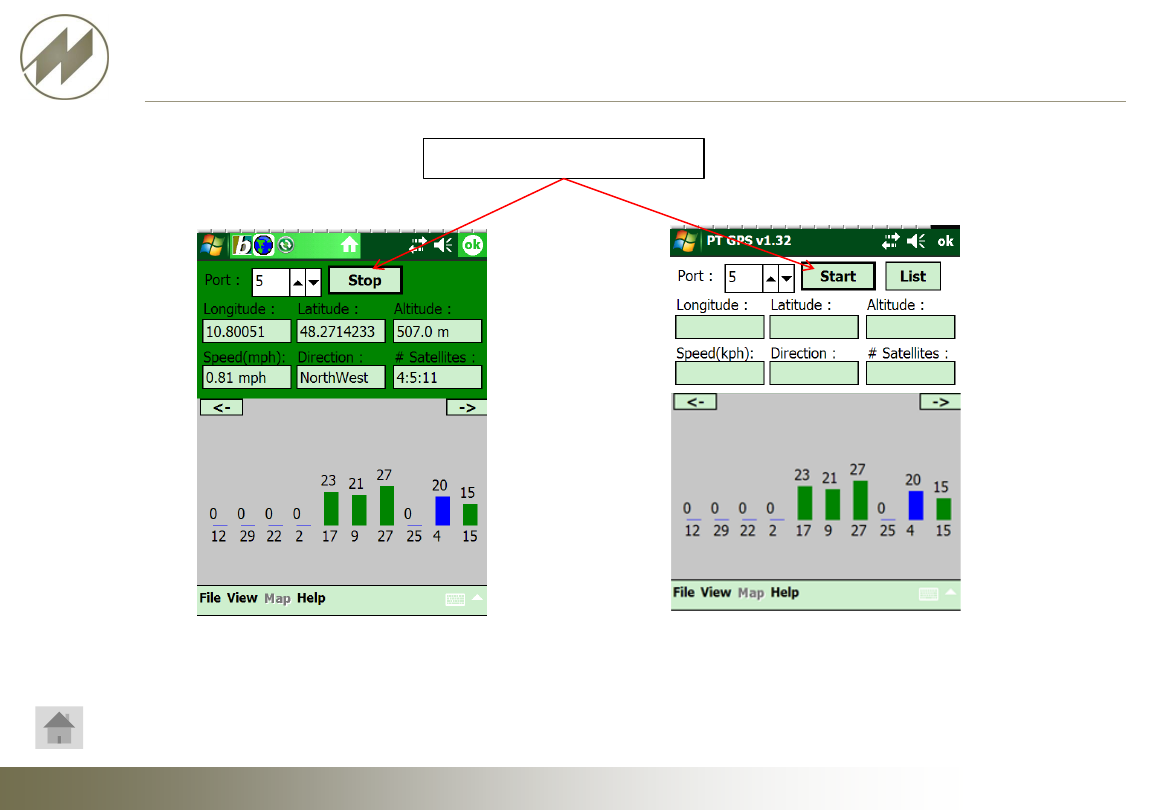
Seite 43
J.Mitterhauser GmbH
EDV-Systeme
I p a s G P S GPS-Aufzeichnungen
PT_GPS Stop
Aufzeichnung beenden
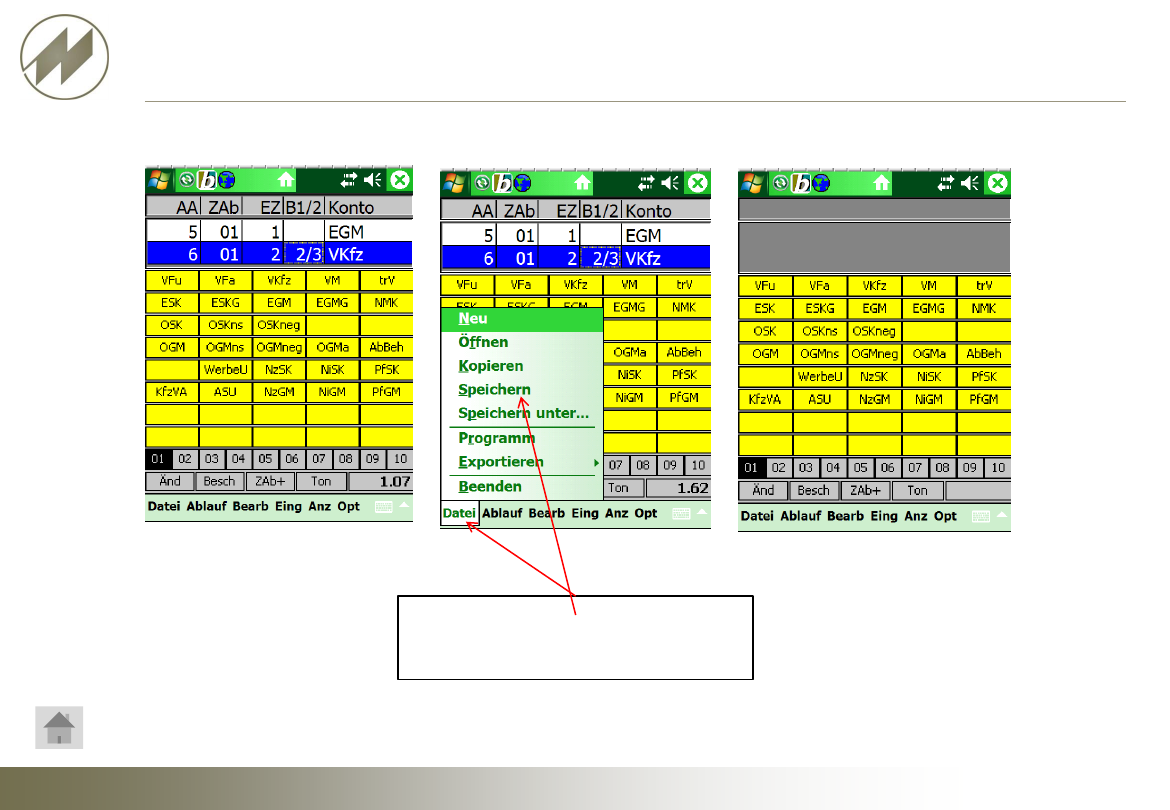
Seite 44
J.Mitterhauser GmbH
EDV-Systeme
I p a s G P S GPS-Aufzeichnungen
IpasMobil-Zeitaufnahme und GPS-Aufzeichnung speichern
Datei Speichern
Die GPS-Datei wird automatisch unter
der Ablagenummer_x.txt gespeichert.
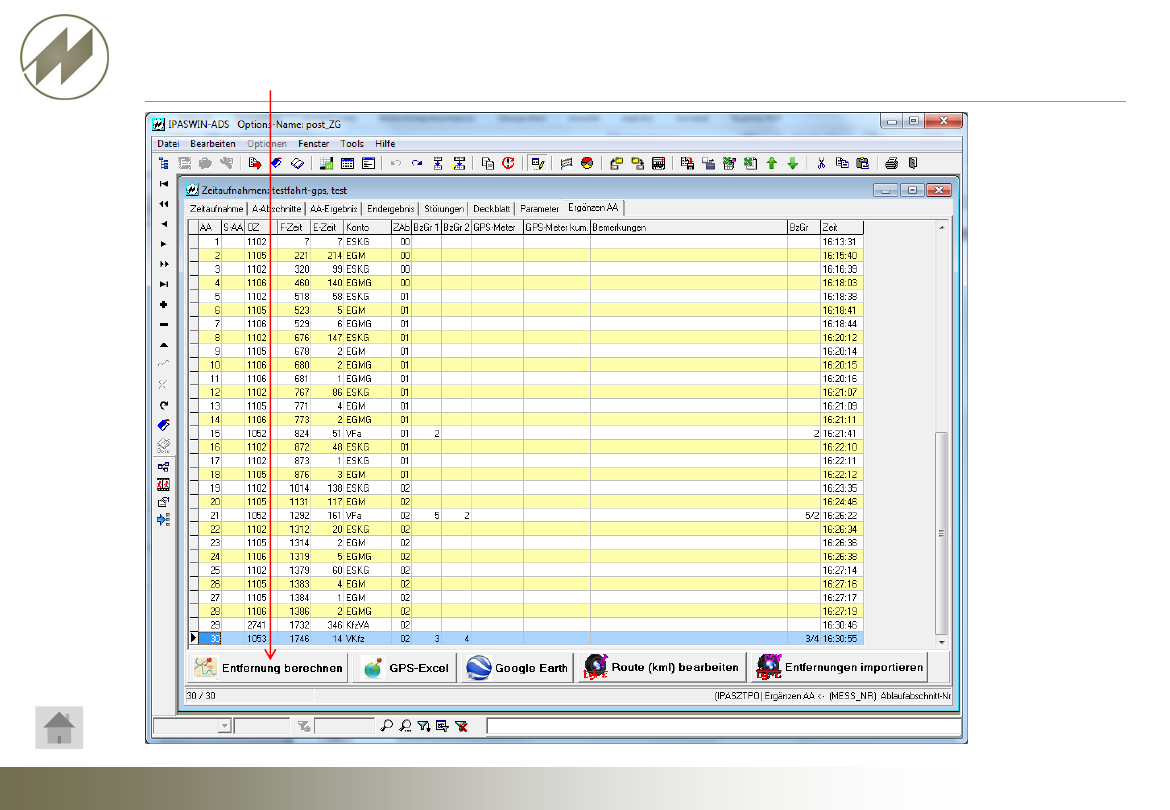
Seite 45
J.Mitterhauser GmbH
EDV-Systeme
IPASWIN ADS GPS-Routen bearbeiten
Route berechnen und importieren
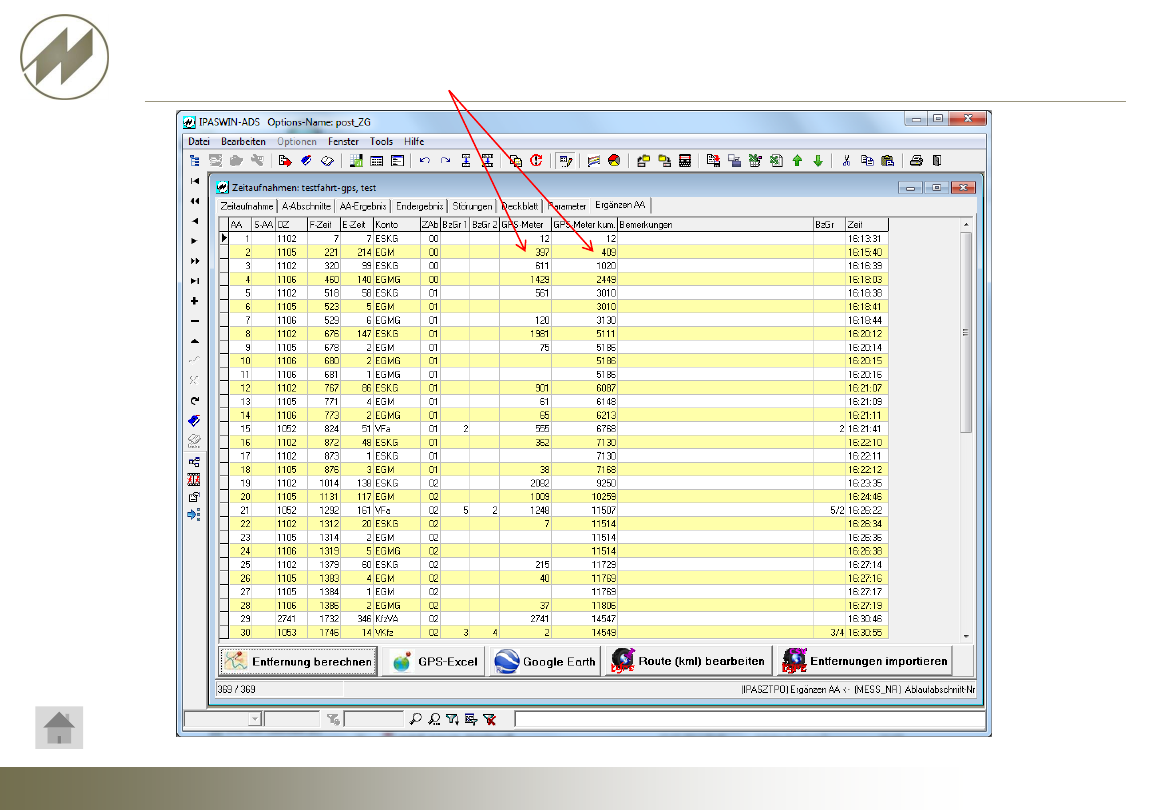
Seite 46
J.Mitterhauser GmbH
EDV-Systeme
IPASWIN ADS GPS-Routen bearbeiten
Route berechnen und importieren
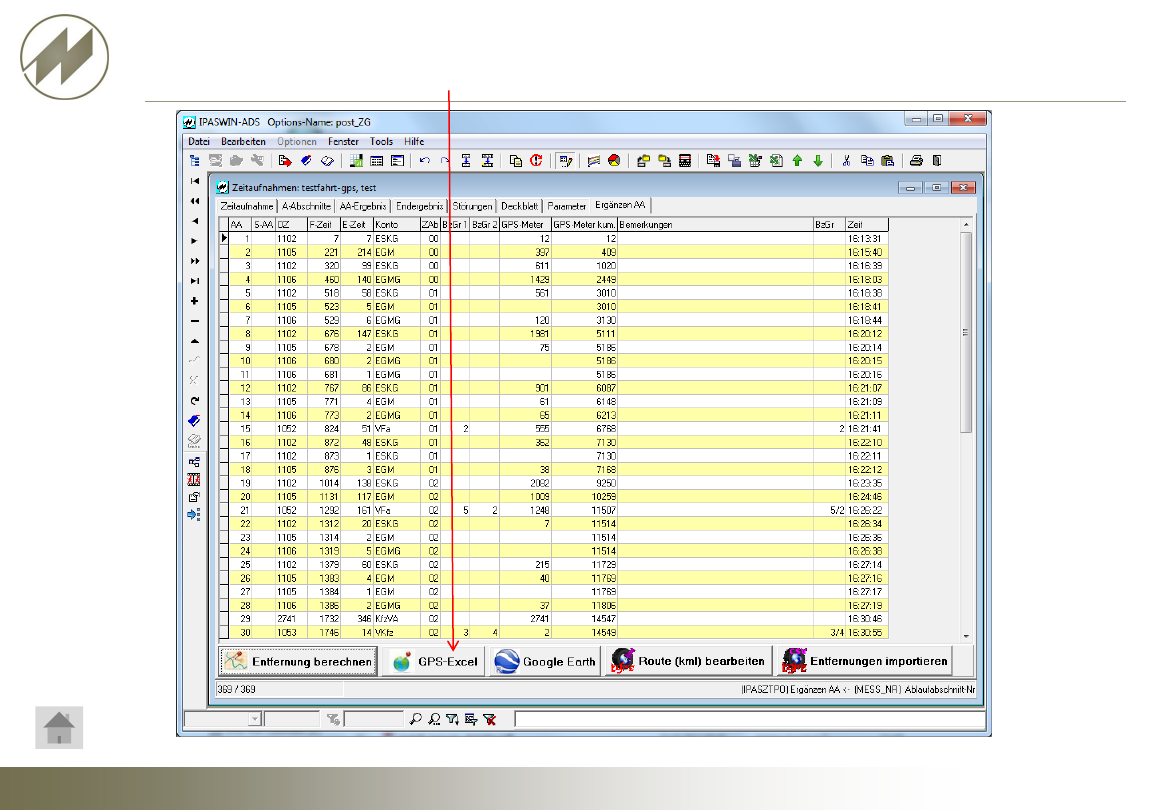
Seite 47
J.Mitterhauser GmbH
EDV-Systeme
IPASWIN ADS GPS-Routen bearbeiten
Routenergebnis in Excel anzeigen
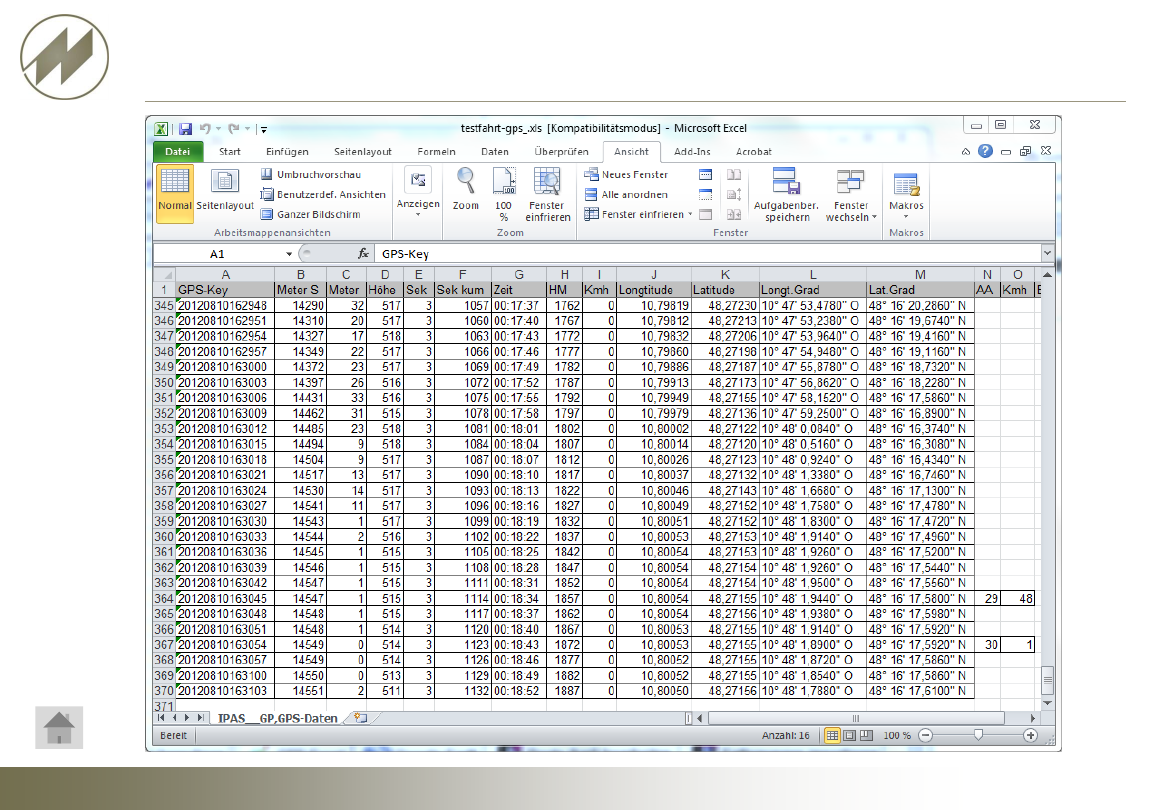
Seite 48
J.Mitterhauser GmbH
EDV-Systeme
IPASWIN ADS GPS-Routen bearbeiten
Routenergebnis in Excel anzeigen
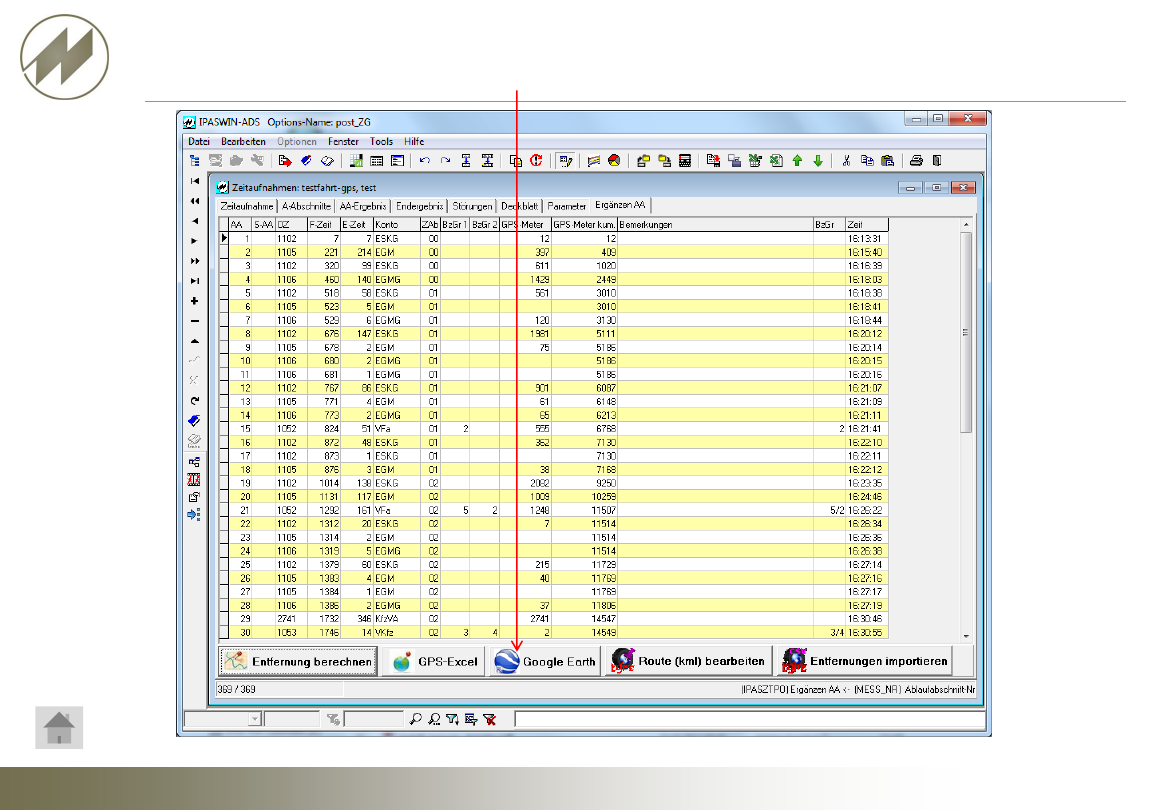
Seite 49
J.Mitterhauser GmbH
EDV-Systeme
IPASWIN ADS GPS-Routen bearbeiten
Routenergebnis in Google Earth anzeigen
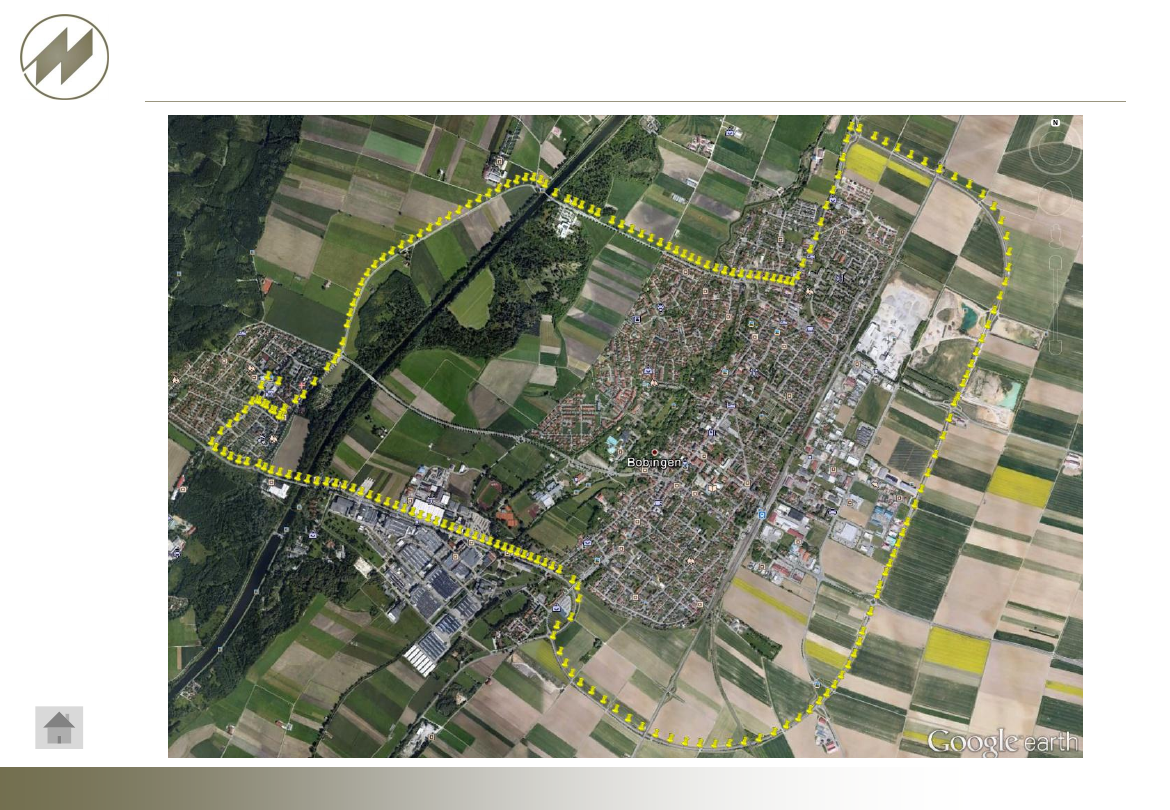
Seite 50
J.Mitterhauser GmbH
EDV-Systeme
IPASWIN ADS GPS-Routen bearbeiten
Routenergebnis in Google Earth anzeigen
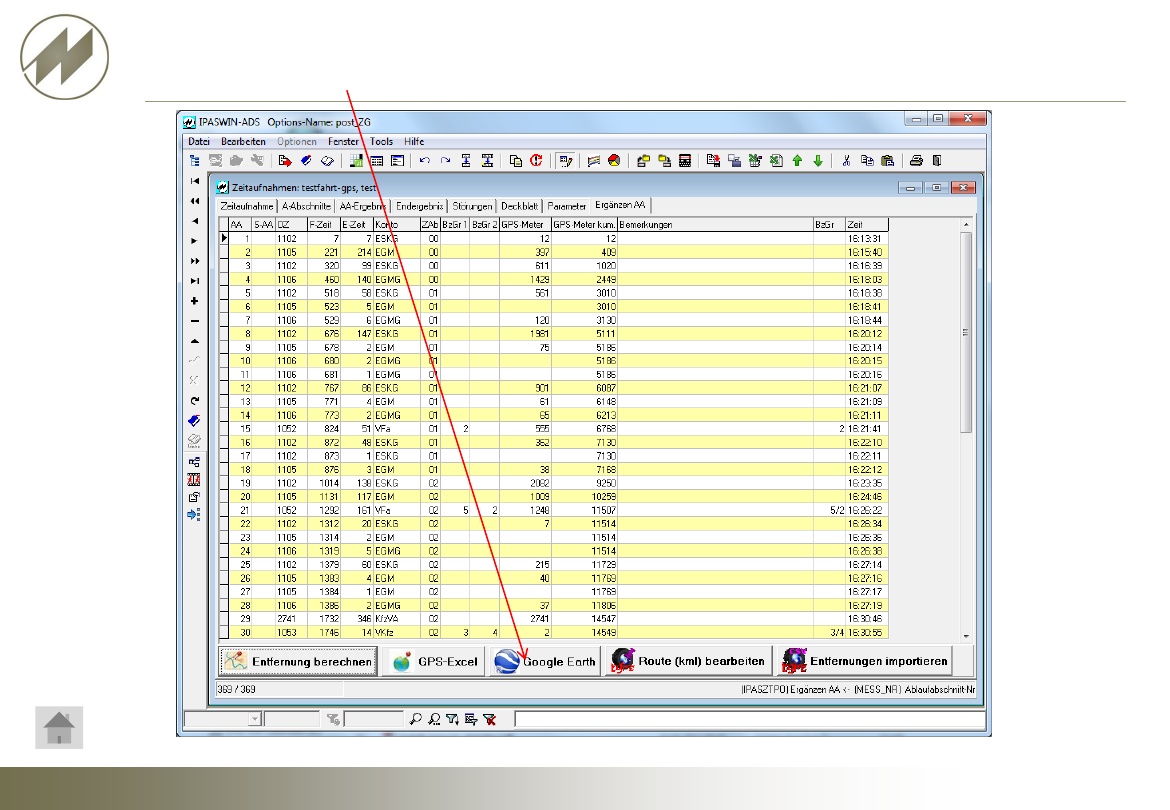
Seite 51
J.Mitterhauser GmbH
EDV-Systeme
IPASWIN ADS GPS-Routen bearbeiten
Route (kml) bearbeiten (nur zur Kontrolle)
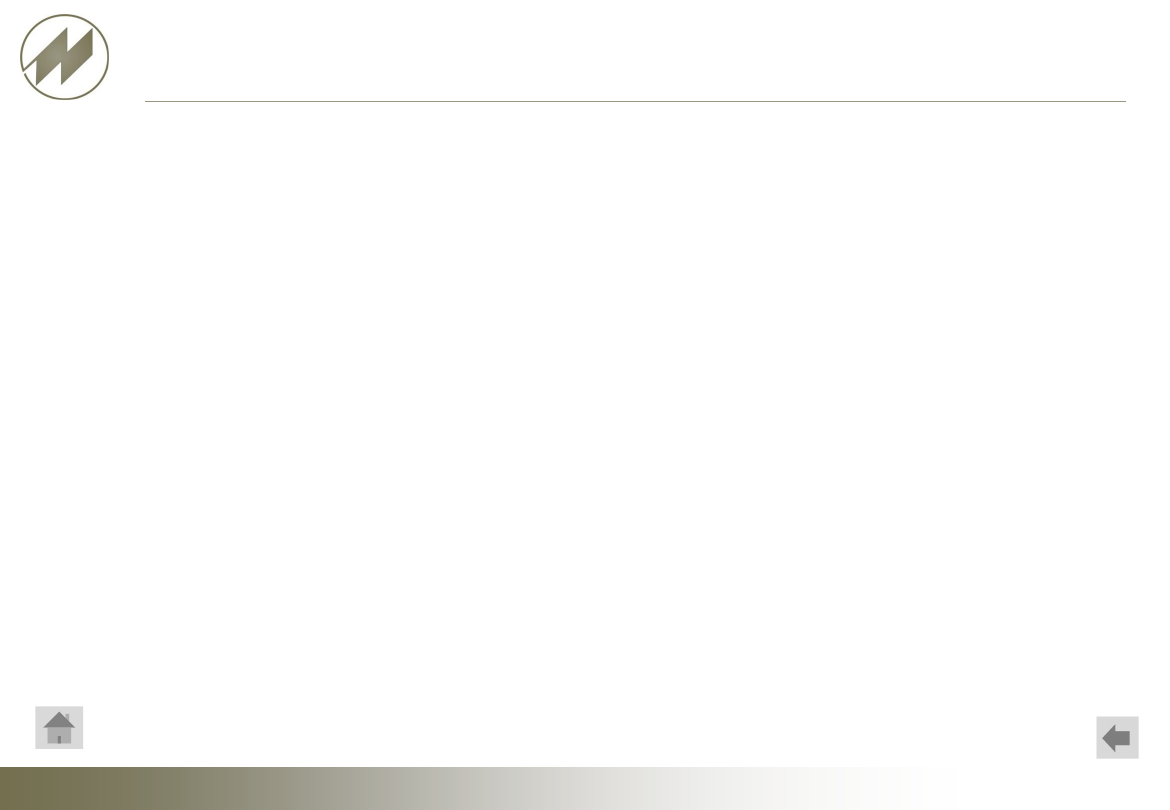
Seite 52
J.Mitterhauser GmbH
EDV-Systeme
Systemanforderungen und Installation
Ipas-GPS erfordert die Installation von Google Earth
Die Grundversion von Google Earth kann man - jetzt auch als deutsche Version - kostenlos herunterladen und
installieren, die Software läuft dann auf dem lokalen Rechner, die Satellitendaten werden permanent aus dem
Internet nachgeladen.
Für die Nutzung von Google Earth braucht man also zwei Dinge:
1. einen schnellen Rechner
2. einen (möglichst schnellen) Internetzugang.
Hier die kostenlose Version von
runterladen. Das heruntergeladene File einfach per Doppelklick
anwählen, dann startet der automatische Installationsvorgang.
Systemvoraussetzungen PC
minimal:
Betriebssystem: Windows 2000, Windows XP
CPU: Pentium 4, 1 GHz - Systemarbeitsspeicher (RAM): 1 GB RAM
Festplatte: 2 GB frei
Netzwerkgeschwindigkeit: 128 Kb/s
Grafikkarte: 3D-fähige Videokarte mit 16 MB VRAM
Bildschirm: 1024x768, 16-Bit-High-Color-Bildschirm
empfohlen:
Betriebssystem: Windows XP
CPU: Pentium 4 2,4 GHz+ oder AMD 2400xp+
Systemarbeitsspeicher (RAM): 2 GB RAM
Festplatte: 2 GB frei
Netzwerkgeschwindigkeit: 6 Mb/s
Grafikkarte: 3D-fähige Videokarte mit 32 MB VRAM
Bildschirm: 1280 x 1024, 32-Bit-True-Color-Bildschirm
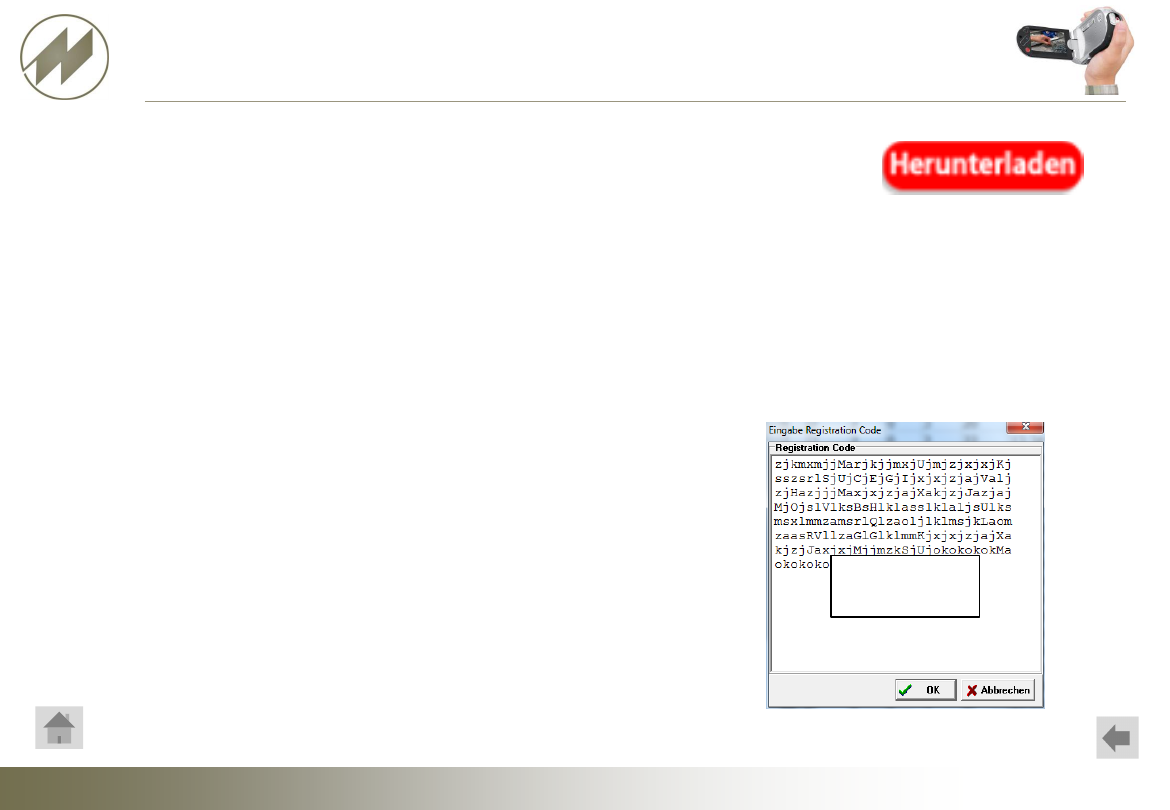
Seite 53
J.Mitterhauser GmbH
EDV-Systeme
Systemanforderungen und Installation
Installation I p a s - G P S
• Ipas-GPS
• Installieren (setup_ipas_gps.exe ausführen)
Bis 30 Nutzungstage können Sie Ipas_GPS kostenlos uneingeschränkt nutzen.
Danach werden die Analysen auf 2000 Trackpunkte begrenzt.
Die Private Nutzung der Vollversion kostet je Lizenz 99,00
EUR inkl. 19% Ust.
Die Firmen-Nutzung der Vollversion kostet je Lizenz 449,00
EUR inkl. 19% Ust.
Registrierung Vollversion:
Wenn Sie eine Voll-Version erwerben,
bekommen Sie über eMail
den Registrier-Code zugesandt.
Über Menü:
Hilfe
– Registrieren
können Sie über Zwischenablage den
Code einfügen und das Programm
freischalten.
Registrier-
Kode